Kodak ESP 5 ALL-IN-ONE PRINTER Manuel utilisateur
PDF
Télécharger
Document
Imprimante tout-en-un Impression Copie Numérisation Guide d’utilisation Eastman Kodak Company Rochester, New York 14650 © Eastman Kodak Company, 2008 Kodak est une marque de commerce d’Eastman Kodak Company. Les logos et le symbole social Bluetooth® appartiennent à Bluetooth SIG, Inc. et ces marques sont utilisées sous licence. ©1989-2007 I.R.I.S. (Image Recognition Integrated Systems). Tous droits réservés. N/P IK3270 Juin 2008 Guide d’utilisation de l’imprimante Kodak ESP 5 Table des matières 1. Vue d'ensemble de l’imprimante tout-en-un ESP 5 1 Caractéristiques de l'imprimante tout-en-un . . . . . . . . . . . . . . . . . . . . . . . . . . . . . . . .1 Principaux composants de l'imprimante tout-en-un ESP . . . . . . . . . . . . . . . . .1 Logements de carte mémoire . . . . . . . . . . . . . . . . . . . . . . . . . . . . . . . . . . . . . . . . . . . 2 Cartes mémoire prises en charge . . . . . . . . . . . . . . . . . . . . . . . . . . . . . . . . . . . . 2 Présentation du panneau de commande . . . . . . . . . . . . . . . . . . . . . . . . . . . . . . . . 3 Port USB . . . . . . . . . . . . . . . . . . . . . . . . . . . . . . . . . . . . . . . . . . . . . . . . . . . . . . . . . . . . . . . . 4 Voyants d'état . . . . . . . . . . . . . . . . . . . . . . . . . . . . . . . . . . . . . . . . . . . . . . . . . . . . . . . . . . 4 Écran du panneau de commande . . . . . . . . . . . . . . . . . . . . . . . . . . . . . . . . . . . . . . . 6 Utilisation des menus . . . . . . . . . . . . . . . . . . . . . . . . . . . . . . . . . . . . . . . . . . . . . . . . . . . 6 Utilisation des boutons de navigation quadridirectionnels . . . . . . . . . . . . . . 7 Logiciel All-in-One Home Center (Windows) . . . . . . . . . . . . . . . . . . . . . . . . . . . 7 Logiciel All-in-One Home Center (Macintosh) . . . . . . . . . . . . . . . . . . . . . . . . . 8 2. Configuration de votre imprimante 9 Sélection de l'emplacement de l'imprimante . . . . . . . . . . . . . . . . . . . . . . . . . . . . . . . 9 Configuration des paramètres de l'imprimante . . . . . . . . . . . . . . . . . . . . . . . . . . . . . 9 Configuration des paramètres de base . . . . . . . . . . . . . . . . . . . . . . . . . . . . . . . . . . 9 Options de configuration de l'imprimante . . . . . . . . . . . . . . . . . . . . . . . . . . . . . . 10 3. Manipulation et chargement du papier 11 Manipulation du papier . . . . . . . . . . . . . . . . . . . . . . . . . . . . . . . . . . . . . . . . . . . . . . . . . . . . . 11 Chargement du bac à papier . . . . . . . . . . . . . . . . . . . . . . . . . . . . . . . . . . . . . . . . . . . . . . . . 11 Points à retenir . . . . . . . . . . . . . . . . . . . . . . . . . . . . . . . . . . . . . . . . . . . . . . . . . . . . . . . . . . 11 Après avoir chargé du papier . . . . . . . . . . . . . . . . . . . . . . . . . . . . . . . . . . . . . . . 12 Chargement du papier ordinaire . . . . . . . . . . . . . . . . . . . . . . . . . . . . . . . . . . . . . . . 12 Chargement du papier photo . . . . . . . . . . . . . . . . . . . . . . . . . . . . . . . . . . . . . . . . . . . 13 Chargement d'enveloppes . . . . . . . . . . . . . . . . . . . . . . . . . . . . . . . . . . . . . . . . . . . . . 13 Chargement des originaux . . . . . . . . . . . . . . . . . . . . . . . . . . . . . . . . . . . . . . . . . . . . . . . . . 13 Chargement d'un original pour la copie ou la numérisation . . . . . . . . . . . . 13 4. Affichage et impression de photos à partir de l'imprimante tout-en-un 15 Affichage de photos . . . . . . . . . . . . . . . . . . . . . . . . . . . . . . . . . . . . . . . . . . . . . . . . . . . . . . . . 15 Configuration des paramètres d’impression de photos . . . . . . . . . . . . . . . . . . . . 16 Options d'impression de photos . . . . . . . . . . . . . . . . . . . . . . . . . . . . . . . . . . . . . . . 17 Guide d’utilisation de l’imprimante Kodak ESP 5 i Table of Contents Impression de photos . . . . . . . . . . . . . . . . . . . . . . . . . . . . . . . . . . . . . . . . . . . . . . . . . . . . . . 18 Impression de photos à partir d'un appareil photo PictBridge . . . . . . . . . . 18 Impression de photos à partir d'autres appareils photo, de cartes mémoire ou de périphériques de stockage amovibles . . . . . . . 18 Impression des images marquées . . . . . . . . . . . . . . . . . . . . . . . . . . . . . . . . . . . . . . 19 Impression à partir d'un périphérique Bluetooth . . . . . . . . . . . . . . . . . . . . . . . 19 Portée . . . . . . . . . . . . . . . . . . . . . . . . . . . . . . . . . . . . . . . . . . . . . . . . . . . . . . . . . . . . . . . 19 Impression de plusieurs photos . . . . . . . . . . . . . . . . . . . . . . . . . . . . . . . . . . . . . . . . 20 Impression de photos panoramiques . . . . . . . . . . . . . . . . . . . . . . . . . . . . . . . . . . 20 Zoom et recadrage des photos. . . . . . . . . . . . . . . . . . . . . . . . . . . . . . . . . . . . . . . . . . . . . 20 Transfert d'images de l'imprimante vers un ordinateur . . . . . . . . . . . . . . . . . . . . 21 Transfert d'images sur un ordinateur Windows . . . . . . . . . . . . . . . . . . . . . . . . 21 Transfert d'images sur un ordinateur Macintosh . . . . . . . . . . . . . . . . . . . . . . . 22 5. Copie de photos ou de documents 23 Copie simple . . . . . . . . . . . . . . . . . . . . . . . . . . . . . . . . . . . . . . . . . . . . . . . . . . . . . . . . . . . . . . . 23 Réglage des paramètres de copie . . . . . . . . . . . . . . . . . . . . . . . . . . . . . . . . . . . . . . . . . . 23 Options de copie de documents . . . . . . . . . . . . . . . . . . . . . . . . . . . . . . . . . . . . . . . 24 Options de copie de photos . . . . . . . . . . . . . . . . . . . . . . . . . . . . . . . . . . . . . . . . . . . . 25 6. Numérisation de vos photos 27 Avant de commencer . . . . . . . . . . . . . . . . . . . . . . . . . . . . . . . . . . . . . . . . . . . . . . . . . . . . . . 27 Numérisation simple . . . . . . . . . . . . . . . . . . . . . . . . . . . . . . . . . . . . . . . . . . . . . . . . . . . . . . . 28 Numérisation de plusieurs originaux . . . . . . . . . . . . . . . . . . . . . . . . . . . . . . . . . . . 28 Réglage des paramètres de numérisation . . . . . . . . . . . . . . . . . . . . . . . . . . . . . . . . . . 28 Options de numérisation . . . . . . . . . . . . . . . . . . . . . . . . . . . . . . . . . . . . . . . . . . . . . . . 29 7. Entretien de votre imprimante 31 Entretien général . . . . . . . . . . . . . . . . . . . . . . . . . . . . . . . . . . . . . . . . . . . . . . . . . . . . . . . . . . . 31 Nettoyage de la vitre du numériseur . . . . . . . . . . . . . . . . . . . . . . . . . . . . . . . . . . . . . . . 32 Nettoyage du couvercle du numériseur . . . . . . . . . . . . . . . . . . . . . . . . . . . . . . . . . . . . 32 Surveillance et ajustement de la performance de l'imprimante . . . . . . . . . . . . 33 Options d'entretien . . . . . . . . . . . . . . . . . . . . . . . . . . . . . . . . . . . . . . . . . . . . . . . . . . . . 33 Remplacement des cartouches d'encre . . . . . . . . . . . . . . . . . . . . . . . . . . . . . . . . . . . . 34 Remplacement de la tête d'impression . . . . . . . . . . . . . . . . . . . . . . . . . . . . . . . . . . . . 35 8. Dépannage de l'imprimante tout-en-un 39 Dépannage général . . . . . . . . . . . . . . . . . . . . . . . . . . . . . . . . . . . . . . . . . . . . . . . . . . . . . . . . 39 L'imprimante ne s'allume pas. . . . . . . . . . . . . . . . . . . . . . . . . . . . . . . . . . . . . . . . . . . 39 Le périphérique n'est pas reconnu . . . . . . . . . . . . . . . . . . . . . . . . . . . . . . . . . . . . .40 La cartouche d'encre n'est pas reconnue. . . . . . . . . . . . . . . . . . . . . . . . . . . . . . .40 Chargement multiple . . . . . . . . . . . . . . . . . . . . . . . . . . . . . . . . . . . . . . . . . . . . . . . . . . . 41 Les photos multiples n'ont pas été numérisées correctement . . . . . . . . . 41 Aucune communication avec l'ordinateur . . . . . . . . . . . . . . . . . . . . . . . . . . . . . 42 Aucune alimentation de papier . . . . . . . . . . . . . . . . . . . . . . . . . . . . . . . . . . . . . . . . 42 ii Guide d’utilisation de l’imprimante Kodak ESP 5 Table of Contents Absence d'une ou de plusieurs des couleurs de la page d'étalonnage. . . . . . . . . . . . . . . . . . . . . . . . . . . . . . . . . . . . . . . . . . . . . . . . . . . . . . . . . . . . 43 Bourrage de papier . . . . . . . . . . . . . . . . . . . . . . . . . . . . . . . . . . . . . . . . . . . . . . . . . . . . . 43 L'imprimante ne répond pas . . . . . . . . . . . . . . . . . . . . . . . . . . . . . . . . . . . . . . . . . . .44 Échec d'un transfert de photos . . . . . . . . . . . . . . . . . . . . . . . . . . . . . . . . . . . . . . . . .44 Le guide d'utilisation contenu sur le CD est périmé. . . . . . . . . . . . . . . . . . . .44 Le format de papier est incorrect. . . . . . . . . . . . . . . . . . . . . . . . . . . . . . . . . . . . . . . 45 Dépannage Macintosh OS 10 . . . . . . . . . . . . . . . . . . . . . . . . . . . . . . . . . . . . . . . . . . 45 Non équipés d'Intel : lorsque vous appliquez les paramètres d'imprimante à partir du logiciel Home Center, il peut se produire un gel de l'écran ou encore l'écran peut devenir noir . . . . . . . . . . . . . . . . . . . . . . . . . . . . . . . . . . . . . . . . . . . . . . . . . . . . . . . . . 45 Dépannage Windows Vista . . . . . . . . . . . . . . . . . . . . . . . . . . . . . . . . . . . . . . . . . . . . 45 Erreur WIA (Windows Image Acquisition) : le service s'est interrompu . . . . . . . . . . . . . . . . . . . . . . . . . . . . . . . . . . . . . . . . . . . . . . . . . . . . . . . . . . 45 Le logiciel Home Center ne fonctionne pas correctement suite à sa mise à niveau . . . . . . . . . . . . . . . . . . . . . . . . . . . . . . . . . . . . . . . . . . . . . . . . . . . . . . 46 Problèmes d'impression . . . . . . . . . . . . . . . . . . . . . . . . . . . . . . . . . . . . . . . . . . . . . . . . . . . 46 Les enveloppes ne s'impriment pas correctement . . . . . . . . . . . . . . . . . . . . . 46 L'ordre d'un document de plusieurs pages est inversé . . . . . . . . . . . . . . . . . 46 L'appareil photo PictBridge n'est pas détecté . . . . . . . . . . . . . . . . . . . . . . . . . . 47 Photos recadrées . . . . . . . . . . . . . . . . . . . . . . . . . . . . . . . . . . . . . . . . . . . . . . . . . . . . . . . 47 Les photos sont tachées . . . . . . . . . . . . . . . . . . . . . . . . . . . . . . . . . . . . . . . . . . . . . . . 48 Impossible d'imprimer une photo . . . . . . . . . . . . . . . . . . . . . . . . . . . . . . . . . . . . . . 48 Mauvaise qualité d'impression . . . . . . . . . . . . . . . . . . . . . . . . . . . . . . . . . . . . . . . . . 48 L'impression est oblique ou inclinée . . . . . . . . . . . . . . . . . . . . . . . . . . . . . . . . . . . 49 L'impression est mouchetée . . . . . . . . . . . . . . . . . . . . . . . . . . . . . . . . . . . . . . . . . . . 49 L'impression est trop sombre . . . . . . . . . . . . . . . . . . . . . . . . . . . . . . . . . . . . . . . . . . 49 L'impression est trop claire. . . . . . . . . . . . . . . . . . . . . . . . . . . . . . . . . . . . . . . . . . . . . 50 L'impression est lente . . . . . . . . . . . . . . . . . . . . . . . . . . . . . . . . . . . . . . . . . . . . . . . . . 50 L'impression s'arrête . . . . . . . . . . . . . . . . . . . . . . . . . . . . . . . . . . . . . . . . . . . . . . . . . . . 50 Bords blancs sur tirages sans bordure . . . . . . . . . . . . . . . . . . . . . . . . . . . . . . . . . 51 Problèmes de copie . . . . . . . . . . . . . . . . . . . . . . . . . . . . . . . . . . . . . . . . . . . . . . . . . . . . . . . . 51 La copie est tronquée . . . . . . . . . . . . . . . . . . . . . . . . . . . . . . . . . . . . . . . . . . . . . . . . . . 51 Problèmes de numérisation . . . . . . . . . . . . . . . . . . . . . . . . . . . . . . . . . . . . . . . . . . . . . . . . 52 La numérisation ne fonctionne pas . . . . . . . . . . . . . . . . . . . . . . . . . . . . . . . . . . . . . 52 L'image numérisée est vierge . . . . . . . . . . . . . . . . . . . . . . . . . . . . . . . . . . . . . . . . . . 52 9. Assistance client 53 Options d'assistance pour votre imprimante tout-en-un . . . . . . . . . . . . . . . . . . 53 Aide de l'imprimante . . . . . . . . . . . . . . . . . . . . . . . . . . . . . . . . . . . . . . . . . . . . . . . . . . . 53 Options d'aide . . . . . . . . . . . . . . . . . . . . . . . . . . . . . . . . . . . . . . . . . . . . . . . . . . . . . . . . . 53 Aide de Home Center . . . . . . . . . . . . . . . . . . . . . . . . . . . . . . . . . . . . . . . . . . . . . . . . . . 53 Foire aux questions sur le dépannage . . . . . . . . . . . . . . . . . . . . . . . . . . . . . . . . . . 54 Ressources sur le CD-ROM d'installation de l'imprimante tout-en-un . . . . . . . . . . . . . . . . . . . . . . . . . . . . . . . . . . . . . . . . . . . . . . . . . . . . . . . . . . . . . 54 Guide d’utilisation de l’imprimante Kodak ESP 5 iii Table of Contents Pour communiquer avec le service d'assistance de Kodak. . . . . . . . . . . . . . . . . 54 Assistance sur le site Web de Kodak . . . . . . . . . . . . . . . . . . . . . . . . . . . . . . . . . . 54 Assistance téléphonique . . . . . . . . . . . . . . . . . . . . . . . . . . . . . . . . . . . . . . . . . . . . . . . 55 Numéros de téléphone du service d'assistance . . . . . . . . . . . . . . . . . . . . . 56 A. Glossaire 57 B. Caractéristiques du produit et spécifications de sécurité 63 Rendement d’impression. . . . . . . . . . . . . . . . . . . . . . . . . . . . . . . . . . . . . . . . . . . . . . . . . . . 63 Fonctions d’impression des photos . . . . . . . . . . . . . . . . . . . . . . . . . . . . . . . . . . . . . . . . 63 Fonctions de copie de documents. . . . . . . . . . . . . . . . . . . . . . . . . . . . . . . . . . . . . . . . . . 64 Fonctions de copie de photos . . . . . . . . . . . . . . . . . . . . . . . . . . . . . . . . . . . . . . . . . . . . . . 64 Fonctions de numérisation . . . . . . . . . . . . . . . . . . . . . . . . . . . . . . . . . . . . . . . . . . . . . . . . . 64 Caractéristiques du bac à papier . . . . . . . . . . . . . . . . . . . . . . . . . . . . . . . . . . . . . . . . . . . 64 Cartouches d’encre . . . . . . . . . . . . . . . . . . . . . . . . . . . . . . . . . . . . . . . . . . . . . . . . . . . . . . . . 65 Connectivité. . . . . . . . . . . . . . . . . . . . . . . . . . . . . . . . . . . . . . . . . . . . . . . . . . . . . . . . . . . . . . . . 65 Prise en charge logicielle . . . . . . . . . . . . . . . . . . . . . . . . . . . . . . . . . . . . . . . . . . . . . . . . . . . 65 Spécifications physiques . . . . . . . . . . . . . . . . . . . . . . . . . . . . . . . . . . . . . . . . . . . . . . . . . . . 65 Garantie . . . . . . . . . . . . . . . . . . . . . . . . . . . . . . . . . . . . . . . . . . . . . . . . . . . . . . . . . . . . . . . . . . . . 66 Configuration système requise . . . . . . . . . . . . . . . . . . . . . . . . . . . . . . . . . . . . . . . . . . . . 66 Ordinateur Windows . . . . . . . . . . . . . . . . . . . . . . . . . . . . . . . . . . . . . . . . . . . . . . . . . . . 66 Ordinateur Macintosh . . . . . . . . . . . . . . . . . . . . . . . . . . . . . . . . . . . . . . . . . . . . . . . . . 66 Papier pris en charge . . . . . . . . . . . . . . . . . . . . . . . . . . . . . . . . . . . . . . . . . . . . . . . . . . . . . . . 67 Types de papier . . . . . . . . . . . . . . . . . . . . . . . . . . . . . . . . . . . . . . . . . . . . . . . . . . . . . 67 Formats de papier. . . . . . . . . . . . . . . . . . . . . . . . . . . . . . . . . . . . . . . . . . . . . . . . . . . 67 Spécifications de sécurité . . . . . . . . . . . . . . . . . . . . . . . . . . . . . . . . . . . . . . . . . . . . . . . . . . 68 Pièces détachées . . . . . . . . . . . . . . . . . . . . . . . . . . . . . . . . . . . . . . . . . . . . . . . . . . . . . . . 68 Alimentation . . . . . . . . . . . . . . . . . . . . . . . . . . . . . . . . . . . . . . . . . . . . . . . . . . . . . . . . . . . 68 Emplacement . . . . . . . . . . . . . . . . . . . . . . . . . . . . . . . . . . . . . . . . . . . . . . . . . . . . . . . . . . 69 Environnement . . . . . . . . . . . . . . . . . . . . . . . . . . . . . . . . . . . . . . . . . . . . . . . . . . . . . . . . . 69 Conformité aux réglementations . . . . . . . . . . . . . . . . . . . . . . . . . . . . . . . . . . . . . . . . . . . 70 Conformité aux exigences de la FCC . . . . . . . . . . . . . . . . . . . . . . . . . . . . . . . . . . . 70 FCC et Industrie Canada . . . . . . . . . . . . . . . . . . . . . . . . . . . . . . . . . . . . . . . . . . . . . . . 71 Déclaration d'Industrie Canada relative à l'exposition aux radiations . . . . . . . . . . . . . . . . . . . . . . . . . . . . . . . . . . . . . . . . . . . . . . . . . . . . . . . 71 Déclaration de conformité – Canada . . . . . . . . . . . . . . . . . . . . . . . . . . . . . . . . 71 Déclaration de conformité – Allemagne . . . . . . . . . . . . . . . . . . . . . . . . . . . . . . . . 71 Étiquetage DEEE (directive sur les déchets d'équipements électriques et électroniques) . . . . . . . . . . . . . . . . . . . . . . . . . . . . . . . . . . . . . . . . . . . 72 Index iv 73 Guide d’utilisation de l’imprimante Kodak ESP 5 1 Vue d'ensemble de l’imprimante 1 tout-en-un ESP 5 L’imprimante tout-en-un Kodak ESP 5 vous permet d’imprimer, de copier et de numériser des photos ou des documents. De nombreuses fonctions sont accessibles directement à partir du panneau de commande, mais vous pouvez également imprimer, stocker et gérer des photos numériques à partir d'un ordinateur Windows ou Macintosh connecté à l'imprimante, en vous servant du logiciel Home Center de Kodak qui a été installé au cours du processus de configuration de l'imprimante. Caractéristiques de l'imprimante tout-en-un Cette imprimante comprend : • Un système de tête d'impression avec deux cartouches d'encre pigmentaire (noir et cinq couleurs) de haute qualité Kodak • Un bac à papier pouvant accepter divers supports, notamment le papier A4, Lettre, Légal, 8 po x 10 po, 5 po x 7 po, 4 po x 6 po et 4 po x 12 po, les transparents et les enveloppes • Un numériseur capable de numériser des documents originaux allant jusqu'aux formats A4 (longueur) et lettre (largeur) • La prise en charge de cartes mémoire de divers formats • Un port USB hôte à l'avant de l'imprimante, pour connecter divers périphériques externes à l'imprimante, tels que les appareils photo compatibles PictBridge ou PTP (protocole de transfert d'images), les clés à mémoire flash amovibles et les clés Bluetooth Kodak • Un port USB client à l'arrière de l'imprimante, pour raccorder l'imprimante à un ordinateur hôte Windows ou Macintosh • Un panneau de commande avec boutons de commande, voyants lumineux et écran de 3 pouces • Un port réseau (Ethernet) Guide d’utilisation de l’imprimante Kodak ESP 5 1 Vue d'ensemble de l’imprimante tout-en-un ESP 5 Principaux composants de l'imprimante tout-en-un ESP Les illustrations ci-dessous montrent la vitre de numérisation, le panneau de commande, l'écran et la porte d'accès aux bacs à papier. La légende des composants numérotés est présentée dans le tableau qui suit. Numéro 1 2 3 4 5 6 7 8 9 10 11 12 13 14 2 Nom Couvercle du numériseur Écran Panneau de configuration Logements pour cartes mémoire et voyant d’état de la carte mémoire Port USB hôte, pour connecter un appareil compatible PictBridge ou PTP ou des périphériques de stockage de masse prêts à l'emploi Plateau à papier Rallonge du plateau de sortie Guide de largeur du papier Porte d’accès de l’imprimante Port USB client, pour connecter l'imprimante à un ordinateur Connecteur d’alimentation Zone de nettoyage arrière Vitre du numériseur Tête d'impression Guide d’utilisation de l’imprimante Kodak ESP 5 Annexe1 Logements de carte mémoire Bien que l'imprimante tout-en-un comporte deux fentes de carte, vous ne devez insérer qu'une seule carte mémoire à la fois. Le voyant lumineux vert situé à gauche des fentes de carte mémoire clignote pendant la reconnaissance de la carte et il est allumé en continu lorsqu’une carte est insérée et que l’imprimante est sous tension. Avertissement : Pour éviter d'endommager la carte mémoire, NE LA RETIREZ PAS lorsque le voyant clignote. Cartes mémoire prises en charge L’imprimante tout-en-un Kodak ESP 5 peut lire les cartes mémoire suivantes, utilisées par la plupart des appareils photo numériques : XD Carte xD-Picture MS Memory Stick, Memory Stick Pro SD Carte Secure Digital/MultiMediaCard CF Carte Compact Flash types I et II (cartes Microdrive comprises) SDHC Cartes Secure Digital High Capacity L’imprimante peut également lire les cartes mémoire suivantes si vous disposez d’un adaptateur de carte mémoire Memory Stick ou SD/MMC (vendu séparément) : • Memory Stick Duo et Duo Pro • miniSD • MicroSD (TransFlash) Présentation du panneau de commande La légende des composants numérotés du panneau de commande est présentée dans le tableau ci-dessous. Guide d’utilisation de l’imprimante Kodak ESP 5 3 Vue d'ensemble de l’imprimante tout-en-un ESP 5 Numéro 1 2 3 4 Nom Écran Voyant d’avertissement Bouton Marche/Arrêt 4 Bouton OK 5 Boutons de navigation quadridirectionnels 6 Boutons Zoom Description Affiche les photos, les messages, l’état et les menus. Clignote en cas d’erreur. Met l’imprimante sous ou hors tension. Permet de sélectionner des options de menu, de choisir une commande d'impression de photo et de poursuivre l'opération en cours. Permet de naviguer entre les menus et les photos ou de parcourir une photo agrandie. Permet d'effectuer un zoom avant ou arrière sur une photo. Guide d’utilisation de l’imprimante Kodak ESP 5 Annexe1 Numéro 7 8 9 Nom Description Permet d’afficher le menu et de naviguer dans les écrans de paramètres et d’aperçu. Permet d'annuler l'opération en cours ou la navigation dans le panneau de commande et de réafficher le menu. Permet de lancer les opérations suivantes : copie, numérisation, impression et transfert. Bouton Menu Bouton Cancel (Annuler) Bouton Start (Démarrer) Port USB Cette imprimante tout-en-un est compatible avec la plupart des appareils photo numériques. Le port USB situé à l'arrière de l'imprimante (voir l'illustration) vous permet de connecter les périphériques suivants à l'imprimante : Appareils photo PictBridge ou PTP Clés USB à mémoire flash Clé Bluetooth Kodak Appareils photos compatibles PTP (transfert d'images) Voyants d'état Les tableaux suivants présentent les différents états des voyants, les conditions correspondantes ainsi que les solutions possibles. Voyant Marche/Arrêt État du voyant Cause L’imprimante est hors tension. Éteint L’imprimante n’est pas branchée sur le secteur. Clignotant L’imprimante est en cours d’initialisation ou occupée. Allumé L’imprimante est prête. Guide d’utilisation de l’imprimante Kodak ESP 5 Action/Solution Appuyez sur le bouton Marche/ Arrêt pour la mettre sous tension. Assurez-vous que le cordon d’alimentation est correctement branché à l’arrière de l’imprimante. Aucune. Laissez à l’imprimante le temps de terminer le processus d’initialisation. Aucune. 5 Vue d'ensemble de l’imprimante tout-en-un ESP 5 État du voyant Éteint Allumé Voyant du câble d'alimentation de l'imprimante Cause Action/Solution Le cordon d’alimentation n’est pas Rebranchez le cordon d'alimentation correctement raccordé à dans la prise de l'imprimante. l’imprimante. Rebranchez le cordon dans la prise murale. Assurez-vous que la fiche du Le cordon d'alimentation n'est pas cordon d'alimentation est insérée à correctement raccordé à la prise fond dans l'adaptateur c.a. à l'extrémité murale. du cordon d'alimentation. Testez votre prise murale en y La prise murale ne fournit pas de branchant un appareil qui fonctionne courant. ou demandez à un électricien de vérifier la prise. Consultez le site Kodak.com pour La source d’alimentation est peutobtenir d'autres procédures de être défectueuse. dépannage ou communiquez avec votre centre d’appels Kodak local. L'imprimante est alimentée Aucune. correctement. Voyant de fente de carte mémoire État du voyant Éteint Clignotant Allumé 6 Cause Aucune carte SD/MMC n’est insérée ou la carte est incorrectement insérée dans la fente. Le lecteur de carte interne est en cours d’initialisation ou en cours de communication avec une carte mémoire. Une carte SD/MMC est correctement insérée dans le logement de la carte. Action/Solution Retirez et réinsérez la carte SD/MMC. Aucune. Aucune. Guide d’utilisation de l’imprimante Kodak ESP 5 Annexe1 État du voyant Éteint Clignotant (lent) Clignotant (rapide) Allumé Voyant d’avertissement Erreur Aucune. Bourrage papier. Plateau à papier vide. Chariot bloqué. Type ou format de papier incorrect. Remplacez la cartouche d’encre. Cartouche d’encre illisible. Tête d’impression non étalonnée. Unité ouverte. Sources de photo trop nombreuses. Tête d’impression non installée. Impossible de lire le périphérique. Cartouche(s) d’encre incorrectement insérée(s). Cartouche(s) d’encre non installée(s). Échec du capteur de support. Échec de la tête d’impression. Échec du numériseur. Écran du panneau de commande Vous pouvez placer l'écran à la verticale ou à toute autre position jusqu'à l'horizontale, c'est-à-dire aligné à plat avec le couvercle de l'imprimante. L'écran peut afficher des messages, des instructions et des options de menu, et il permet de visualiser les photos. Vous pouvez commander l'affichage de ces éléments en appuyant sur les boutons de navigation quadridirectionnels du panneau de commande. Utilisation des menus Les menus affichés à l'écran permettent de sélectionner des tâches autonomes (directement sans ordinateur), notamment pour copier des documents ou des photos ou imprimer des photos stockées sur une carte mémoire ou un appareil photo numérique connecté à l'imprimante. Vous pouvez également sélectionner des tâches à exécuter sur un ordinateur connecté à l'imprimante, par exemple pour transférer des photos d'une carte mémoire ou d'un appareil photo sur l'ordinateur. Le symbole qui apparaît dans le coin inférieur droit de l'écran vous permet d'accéder à la page suivante, tandis que le symbole vous permet de revenir à la page précédente. Guide d’utilisation de l’imprimante Kodak ESP 5 7 Vue d'ensemble de l’imprimante tout-en-un ESP 5 Utilisation des boutons de navigation quadridirectionnels Le bouton vers le bas ( ) permet de mettre en surbrillance la ligne suivante dans le menu affiché. Lorsque la dernière ligne est en surbrillance, appuyez sur pour passer de la page 1 à la page 2 avec la première ligne en surbrillance. Le bouton vers le haut ( ) permet de revenir à la page précédente. Maintenez enfoncé l’un des boutons de navigation quadridirectionnels pour répéter l'opération associée tant que vous ne relâchez pas le bouton. OK Lorsqu'un menu est affiché sur l'écran du panneau de commande, la ligne sélectionnée est en surbrillance. Les instructions affichées au haut de l'écran vous indiquent comment effectuer la tâche sélectionnée, en appuyant sur Démarrer ou sur OK. Lorsqu'il existe plusieurs options pour le paramètre affiché sur la ligne sélectionnée, chaque option est affichée entre les symboles de flèche gauche ( ) et droite ( ). Appuyez sur ou sur le panneau de commande pour afficher l'option active. Logiciel All-in-One Home Center (Windows) Le logiciel All-in-One Home Center de Kodak vous permet d'imprimer, de copier ou de numériser des documents et de configurer votre imprimante tout-en-un à partir d'un ordinateur fonctionnant sous Windows XP ou Windows. À partir du menu principal du logiciel All-in-One Home Center, sélectionnez une des six options de menu pour : • Numériser des images et des documents • Copier des images • Améliorer et imprimer des images • Configurer les paramètres d’impression, de copie et de numérisation à partir du panneau de commande • Accéder à votre centre de ressources chez Kodak • Commander des fournitures Les fonctions des trois petites icônes affichées dans le coin supérieur droit de la fenêtre Home Center sont les suivantes : Réafficher la fenêtre principale du logiciel Home Center Afficher le contrôle de l’état Afficher un panneau d’aide et d’entretien pour le logiciel Centre tout-en-un 8 Guide d’utilisation de l’imprimante Kodak ESP 5 Annexe1 Logiciel All-in-One Home Center (Macintosh) Après avoir installé le logiciel sur votre ordinateur Macintosh OS 10, vous pouvez l'exécuter à partir du panneau Imprimantes et télécopieurs de la boîte de dialogue Préférences système. Pour ce faire, sélectionnez votre imprimante tout-en-un dans la liste des imprimantes, cliquez sur le bouton File d'attente d'impression puis cliquez sur le bouton Utilitaire. Vous pouvez sélectionner les onglets Configuration et Entretien pour : • Imprimer une page de test • Aligner la tête d’impression • Vérifier l’état du gicleur de la tête d’impression • Vous pouvez choisir une des options suivantes pour sélectionner une imprimante, commander des fournitures en ligne ou vérifier l'état de votre imprimante. Sélectionner : permet de sélectionner une imprimante dans la liste des imprimantes connectées. Commander des fournitures : permet de commander des produits sur le site Web de Kodak. Afficher/Masquer l’état : développe ou réduit un dossier affichant l'état de la configuration de l'imprimante. Guide d’utilisation de l’imprimante Kodak ESP 5 9 Vue d'ensemble de l’imprimante tout-en-un ESP 5 10 Guide d’utilisation de l’imprimante Kodak ESP 5 2 Configuration de votre 2 imprimante Consultez ce chapitre pour configurer et utiliser votre imprimante tout-en-un Kodak. Sélection de l'emplacement de l'imprimante Placez l'imprimante sur une surface plane propre, dans un endroit sec et bien aéré, à l’abri de la lumière directe du soleil. Évitez d'exposer l'imprimante et le papier à de grandes quantités de poussières et de débris : conduits de ventilation, portes ouvertes ou achalandage élevé. Les particules contenues dans l'air peuvent dégrader la qualité des photos. Laissez suffisamment d’espace tout autour de l’imprimante afin de faciliter la connexion et la déconnexion des câbles, le changement des cartouches d’encre, ainsi que le retrait et le chargement du papier. Configuration des paramètres de l'imprimante Deux options s'offrent à vous pour régler les paramètres de l'imprimante : le panneau de commande et le logiciel Home Center fourni avec votre appareil (reportez-vous à l'aide de Home Center pour obtenir plus de détails). Configuration des paramètres de base 1 Appuyez sur Menu dans le panneau de commande pour accéder au menu principal de l'appareil. 2 jusqu'à ce que l'option Paramètres de l’imprimante soit sélectionnée, Appuyez sur puis appuyez sur OK. 3 Appuyez sur jusqu'à ce que le paramètre désiré soit sélectionné, puis appuyez sur OK. 4 Au besoin, appuyez sur ou pour définir le sous-paramètre voulu, comme configurer la date et l'heure courantes. 5 Au besoin, appuyez sur ou pour modifier la valeur du paramètre. 6 Appuyez sur OK pour enregistrer le ou les paramètres. Guide d’utilisation de l’imprimante Kodak ESP 5 11 Configuration de votre imprimante Options de configuration de l'imprimante Options de menu Date et heure (voir la remarque ci-dessous) Impression des images marquées Langue Réinitialiser tous les paramètres Paramètres Année Mois Jour Heure Minute Allumé Éteint Anglais (É.-U.) Anglais (International) Allemand Français Français (Canada) Italien Espagnol Castillan Portugais Néerlandais OK Remarque : le réglage de la date et de l'heure au moyen du panneau de commande est une tâche distincte du marquage de l'heure et de la date sur les photo. Aussi, au moyen du logiciel Home Center (consultez l'aide de Home Center), vous pouvez synchroniser l'heure et la date de l'imprimante avec celles de l'ordinateur. La restauration des paramètres par défaut au moyen de l'option Réinitialiser tous les paramètres n’a aucune incidence sur la date et l’heure que vous avez définies. 12 Guide d’utilisation de l’imprimante Kodak ESP 5 3 Manipulation et chargement 3 du papier Votre imprimante tout-en-un Kodak accepte de nombreux types et formats de papier, y compris le papier ordinaire de format lettre et légal, le papier photo, les transparents, les transferts pour tee-shirt, les enveloppes, les cartes et les étiquettes. L'imprimante détecte automatiquement le format et le type de papier photo chargé dans le bac à papier, afin de générer une impression de la meilleure qualité possible avec ce type de papier. Elle a été optimisée pour fonctionner avec le papier photo Kodak pour tout-en-un, qui contient des codes à barres permettant à l'imprimante de détecter le type de papier et de faire des ajustements en conséquence. Le bac à papier accepte les feuilles d'une largeur allant de 4 à 8,5 pouces et d'une longueur allant jusqu'à 14 pouces. Il peut contenir 100 feuilles de papier ordinaire de 20 lb. Vous pouvez charger jusqu’à 30 feuilles de 4 po x 6 po (101 mm x 150 mm) de papier photo dans le bac à papier. Manipulation du papier Suivez les recommandations ci-dessous lorsque vous manipulez le papier : • Manipulez le papier par la tranche; évitez de laisser des traces de doigts. • Ne touchez pas le côté brillant du papier. • Conservez le papier à plat, à l'abri de la lumière directe du soleil et de la chaleur (par exemple, dans une voiture stationnée au soleil). Chargement du bac à papier Points à retenir Avant de charger n'importe quel type de papier dans l'imprimante, soulevez le bac de sortie. Guide d’utilisation de l’imprimante Kodak ESP 5 13 Manipulation et chargement du papier Après avoir chargé du papier • Laissez le bac à papier déployé durant toute tâche d'impression, de copie ou de numérisation. • Soulevez la petite butée grise (sur le bord de la rallonge du bac de sortie) jusqu'à ce qu'elle soit perpendiculaire au bac. Cette butée empêche le papier imprimé de glisser hors du bac lorsqu'il sort de l'imprimante. Elle est particulièrement utile lorsque vous chargez du papier d'une longueur supérieure à 11 pouces (279 mm) dans le bac à papier. Avertissement : la section du bac à papier qui comporte une charnière sert également de porte lorsque l'imprimante tout-en-un ESP 5 est fermée. Évitez de la soulever perpendiculairement au bac à papier, même lorsque la rallonge est déployée. Si le papier est poussé vers la porte du bac, l'imprimante pourrait le charger de nouveau après l'avoir imprimé, ce qui risque de causer un bourrage de papier. Chargement du papier ordinaire Remarque : révisez les « Points à retenir » à la page 13. 1 Tirez le bac à papier vers vous jusqu'à ce que le guide papier se rabatte sur la partie droite. 2 Si nécessaire, serrez le guide de largeur du papier et faites-le coulisser le plus à gauche possible. 3 Insérez les feuilles dans le plateau, côté imprimable vers le bas. 4 Si nécessaire, serrez le guide de largeur du papier et faites-le coulisser vers la droite, de manière à l'aligner avec le bord gauche du papier. 5 14 Laissez le bac à papier déployé. Guide d’utilisation de l’imprimante Kodak ESP 5 Annexe3 Chargement du papier photo Remarque : révisez les « Points à retenir » à la page 13. 1 Retirez toute autre feuille de papier du bac. 2 Insérez le papier photo dans la partie droite du bac, bord court en premier et côté imprimable vers le bas. Évitez de surcharger le bac à papier. 3 Poussez légèrement le papier jusqu'à ce qu'il se bloque contre la butée. 4 Serrez le guide de largeur du papier et faites-le coulisser vers la droite, jusqu'à ce qu'il touche à peine la pile de papier. 5 Laissez le bac à papier déployé. Chargement d'enveloppes Avertissement : ne chargez pas d'enveloppes à découpes ou à fenêtre en cellophane dans cette imprimante. Remarque : révisez les « Points à retenir » à la page 13. 1 Retirez toute autre feuille de papier du bac. 2 Placez une ou plusieurs enveloppes le long du bord droit du bac à papier, face imprimable vers le bas et rabat orienté vers la gauche du bac. 3 Serrez le guide de largeur du papier et faites-le coulisser vers la droite, jusqu'à ce qu'il touche à peine les enveloppes. 4 Laissez le bac à papier déployé. Chargement des originaux Chargement d'un original pour la copie ou la numérisation Pour copier ou numériser un document ou une photo, placez l'original directement sur la vitre du numériseur, face vers le bas, contre la flèche argentée dans le coin avant droit du numériseur, tel qu'illustré. Pour copier ou numériser des documents originaux de grande taille, retirez complètement le couvercle de l'imprimante (elle fonctionnera normalement même si le couvercle est retiré). Guide d’utilisation de l’imprimante Kodak ESP 5 15 Manipulation et chargement du papier Pour retirer le couvercle : • Levez le couvercle en position ouverte et tirez-le doucement vers le haut en le saisissant par ses côtés, de la manière illustrée. Pour replacer le couvercle : • Insérez les pattes de la charnière dans leur logement. 16 Guide d’utilisation de l’imprimante Kodak ESP 5 4 Affichage et impression 4 de photos à partir de l'imprimante tout-en-un Vous pouvez imprimer des images directement à partir de cartes mémoire et d'appareils photo numériques compatibles PictBridge ou PTP (protocole de transfert d'images). Vous pouvez également imprimer des photos et la plupart des autres types de fichiers à partir d'un programme informatique, depuis un dispositif de stockage amovible (lecteur Flash), une clé Bluetooth Kodak ou n'importe quel ordinateur connecté à votre imprimante tout-en-un. Remarque : pour obtenir de l'aide sur l'impression à partir d'un ordinateur connecté à cette imprimante tout-en-un, reportez-vous aux instructions de l'application que vous utilisez pour acheminer les données à l'imprimante (logiciel de traitement de texte ou de retouche d'image, par exemple) ou consultez la documentation de votre système d'exploitation. Cette imprimante tout-en-un est compatible avec le lecteur de carte USB 8-en-1 de Kodak (vendu séparément) et avec d'autres lecteurs de carte de Kodak, mais elle ne prend pas en charge les lecteurs de carte d'autres fabricants. Avertissement : ne retirez pas un périphérique de stockage (carte mémoire, lecteur amovible ou appareil photo compatible avec le transfert d'images) de l'imprimante pendant la lecture des données car vous risquez d'endommager les fichiers enregistrés sur le périphérique. Vous pouvez retirer le périphérique sans danger seulement si le voyant vert situé à côté des fentes de carte mémoire a cessé de clignoter. Affichage de photos Affichage de photos Insérez un des périphériques prêts à l'emploi (Plug-and-Play) dans la fente appropriée : Remarque : utilisez toujours le port USB qui se trouve à l'avant de l'imprimante. Pour éviter les erreurs, utilisez une seule fente ou un seul port à la fois. Guide d’utilisation de l’imprimante Kodak ESP 5 17 Affichage et impression de photos à partir de l'imprimante tout-en-un Type de périphérique Carte mémoire Périphérique de stockage amovible Appareil photo numérique avec stockage d'images Clé Bluetooth Kodak Fente de l'imprimante Lecteur de carte mémoire Port USB Port USB Port USB Remarque : si la fonction d'impression des images marquées est activée sur l'imprimante (voir « Configuration des paramètres de l'imprimante » à la page 11), elle détecte les fichiers DPOF (Digital Print Order Format) lorsque vous insérez une carte mémoire. Un message apparaît à l'écran de l'imprimante pour vous demander de confirmer l'impression des images marquées. Voir « Impression des images marquées » à la page 21. Cette imprimante accepte la plupart des cartes mémoire (voir « Cartes mémoire prises en charge » à la page 3). Lorsque vous insérez une carte mémoire dans la fente de l'imprimante ou lorsque vous connectez un appareil photo ou un lecteur Flash amovible à l'imprimante, la dernière photo prise est affichée en premier. Attention : n'insérez pas plusieurs périphériques de stockage (lecteurs USB amovibles ou cartes mémoire) à la fois dans l'imprimante car vous obtiendrez un message d'erreur. Remarque : les photos stockées dans un appareil photo PictBridge s'affichent à l'écran de l'appareil photo. Configuration des paramètres d’impression de photos Vous pouvez modifier les paramètres d'impression par défaut de votre imprimante à l'aide du panneau de commande. Les utilisateurs de Windows peuvent régler certains paramètres à l'aide du logiciel All-in-One Home Center (voir l'aide du logiciel pour en savoir plus sur son utilisation). 1 Insérez une carte mémoire dans la fente appropriée ou connectez un périphérique de stockage amovible ou un appareil photo numérique compatible avec le transfert d'images au port USB du panneau avant. La dernière photo prise s’affiche en premier. 2 Appuyez sur Menu dans le panneau de commande pour accéder au menu principal de l'appareil. 3 jusqu'à ce que l'option Afficher et imprimer les photos soit Appuyez sur sélectionnée, puis appuyez sur OK. ou dans le panneau de commande. 4 Pour afficher une photo à la fois, appuyez sur Pour naviguer vers le haut ou vers le bas, appuyez sur la flèche ou . 18 Guide d’utilisation de l’imprimante Kodak ESP 5 Annexe4 5 jusqu'à ce que le paramètre désiré soit sélectionné, puis appuyez sur OK. Appuyez sur 6 Au besoin, appuyez sur 7 ou pour modifier la valeur du paramètre. Appuyez sur OK pour enregistrer le nouveau paramètre à appliquer à la tâche d'impression en cours. 8 Pour enregistrer le paramètre en tant que nouvelle valeur par défaut, sélectionnez Enregistrer comme valeurs par défaut puis appuyez sur OK. Options d'impression de photos Options de menu Afficher les photos Transférer tout vers le PC Faire pivoter cette photo Quantité Format d’impression Afficher les paramètres / Sélectionner OK OK OK ou ou Qualité ou Couleur ou Équilibrage de scène ou Dater les impressions ou Enregistrer comme valeurs par défaut OK Paramètres Afficher la dernière photo 1 à 99 4x6 4x12 (Panoramique) 5x7 8x10 8,5x11 2x3 (portefeuille) 3,5x5 Normale Meilleure Brouillon Couleur Noir et blanc Allumé Éteint Non Oui Cette imprimante tout-en-un ajuste automatiquement l'impression à la meilleure qualité possible pour les images imprimées sur du papier photo. Vous devez régler le paramètre Qualité à Ébauche, Normale ou Meilleure seulement si vous imprimez des images ou des documents sur du papier ordinaire. Cette imprimante est capable d’améliorer automatiquement l’équilibrage des scènes (ou la luminosité) des photos que vous imprimez à partir de cartes mémoire d'appareil photo ou de périphériques USB connectés. L'option Équilibrage de scène est activée par défaut. L'option d'impression de la date sur les photos est désactivée par défaut. Guide d’utilisation de l’imprimante Kodak ESP 5 19 Affichage et impression de photos à partir de l'imprimante tout-en-un Impression de photos Impression de photos à partir d'un appareil photo PictBridge Vous pouvez imprimer des photos directement à partir d'un appareil photo PictBridge; la sélection et l'impression des photos est alors contrôlée par l'appareil photo. 1 Chargez le papier photo dans le bac à papier, côté imprimable vers le bas. 2 Connectez un appareil photo PictBridge au port USB situé sur le panneau avant de l'imprimante. 3 Utilisez votre appareil photo PictBridge pour sélectionner et imprimer les photos. Impression de photos à partir d'autres appareils photo, de cartes mémoire ou de périphériques de stockage amovibles Attention : cette imprimante n'est pas compatible avec les lecteurs Flash amovibles qui nécessitent un logiciel d'accès d'un autre fabricant, ceux dont les données sont cryptées ou ceux qui contiennent plusieurs partitions. Si vous branchez ce type de périphérique dans le port USB du panneau avant, l'imprimante ne pourra pas reconnaître ou afficher les photos et un message d'erreur apparaîtra sur l'écran du panneau de commande. 1 Connectez un appareil photo avec transfert d'images ou un périphérique de stockage amovible dans le port USB du panneau avant de l'imprimante, ou insérez une carte mémoire dans le lecteur approprié du panneau avant. La dernière photo prise s’affiche en premier. 2 Chargez le papier photo dans le plateau à papier, côté imprimable vers le bas. 3 Appuyez sur jusqu'à ce que la photo à imprimer soit affichée. 4 Appuyez sur OK pour sélectionner la photo. Conseil :pour sélectionner et imprimer toutes les photos stockées sur une carte mémoire ou sur un périphérique de stockage amovible, maintenez le bouton OK enfoncé pendant 2 secondes. Pour désélectionner toutes les photos, appuyez de nouveau sur le bouton OK pendant 2 secondes. 5 Appuyez sur Menu pour afficher le menu Options d’impression des photos. jusqu'à ce que l'option Quantité soit sélectionnée, puis appuyez sur 6 Appuyez sur pour sélectionner le nombre de tirages désiré. 7 Appuyez sur Démarrer pour imprimer la photo sélectionnée ou appuyez sur ce que l'option Afficher les photos soit sélectionnée. 8 Pour imprimer une autre photo, appuyez sur désirée soit sélectionnée. ou sur jusqu'à jusqu'à ce que la photo 9 Répétez les étapes 3 à 8 jusqu'à ce que vous ayez sélectionné toutes les photos désirées. Remarque : le programme désélectionne automatiquement les photos une fois qu'elles ont été imprimées. 20 Guide d’utilisation de l’imprimante Kodak ESP 5 Annexe4 Impression des images marquées Plusieurs appareils photo numériques peuvent créer un fichier au format DPOF, dans lequel les photos à imprimer sont marquées ou identifiées. Lorsque vous utilisez votre appareil photo pour sélectionner des photos, celui-ci crée un fichier identifiant les photos marquées pour impression. Le fichier DPOF est stocké par l’appareil photo numérique sur une carte mémoire et spécifie quelles photos imprimer. Cette imprimante tout-en-un peut lire les fichiers DPOF stockés sur une carte mémoire, ce qui vous évite de sélectionner de nouveau les photos que vous voulez imprimer. Remarque : certains appareils photo numériques ne prennent pas en charge le marquage de photos ou la création de fichiers d'images marquées. Reportez-vous à la documentation de votre appareil photo numérique pour savoir s'il prend en charge cette fonction. Lorsque vous imprimez des photos marquées, le format sélectionné s’applique, à moins que vous ne puissiez le changer sur l’appareil photo. Impression à partir d'un périphérique Bluetooth Votre imprimante vous permet d'imprimer des images à partir d'un périphérique Bluetooth, à l'aide d'une clé USB Bluetooth Kodak que vous pouvez acheter auprès de Kodak, à l'adresse www.kodak.com/go/accessories. La technologie Bluetooth permet d'établir une connexion sans fil entre différents appareils électronique compatibles. Pour activer la connectivité sans fil Bluetooth, branchez la clé Bluetooth Kodak dans le port USB situé sur le panneau avant de l'imprimante. Lorsque le périphérique et l'imprimante sont connectés de cette façon, vous pouvez envoyer des photos du périphérique Bluetooth à l'imprimante. L'imprimante tout-en-un All-in-One ne peut être connectée qu'à un seul périphérique Bluetooth à la fois. La clé Kodak (illustrée ci-dessous) prend en charge la connectivité avec les périphériques Bluetooth suivants : • Téléphones sans fils dotés d’un appareil photo • Assistants numériques personnels ou ordinateurs de poche • Appareils photo numériques • Ordinateurs Portée La distance maximale recommandée entre les périphériques Bluetooth pour le transfert le plus rapide est de 10 mètres (33 pieds). Au-delà de cette distance, la liaison Bluetooth ne sera peut-être pas fiable. Guide d’utilisation de l’imprimante Kodak ESP 5 21 Affichage et impression de photos à partir de l'imprimante tout-en-un Impression de plusieurs photos Lorsque vous sélectionnez un format d'impression plus petit que celui du papier, l'imprimante place automatiquement plusieurs photos sur une même feuille de papier, afin de gaspiller un minimum de papier lorsque vous coupez les photos. Impression de photos panoramiques Vous pouvez imprimer une photo panoramique sur du papier 4 x 12 ou imprimer deux photos panoramiques sur du papier Lettre ou A4 (avec recadrage). Zoom et recadrage des photos Votre imprimante vous permet d’effectuer des zooms avant et arrière sur une partie spécifique d’une photo. À l’impression, la photo est recadrée de sorte que seule la partie affichée à l’écran est imprimée. Remarque : les modifications apportées à la photo s’appliquent uniquement à la visualisation et à l’impression de celle-ci. Elles ne sont pas enregistrées sur la carte mémoire ni sur le périphérique de stockage. 1 Sélectionnez une image à l'écran. Au besoin, consultez la section « Impression de photos à partir d'un appareil photo PictBridge » à la page 20 ou « Impression de photos à partir d'autres appareils photo, de cartes mémoire ou de périphériques de stockage amovibles » à la page 20. 2 Appuyez sur Zoom + pour agrandir la photo jusqu’à 5 fois sa taille, par incréments de 0,25. Appuyez sur Zoom - pour réduire l’agrandissement jusqu’à la taille réelle, par incréments de 0,25. Remarque : les modifications apportées à la photo s’appliquent uniquement à la visualisation et à l’impression de celle-ci. Elles ne sont pas enregistrées sur la carte mémoire ni sur le périphérique de stockage. 3 Utilisez les boutons de navigation , , ou du panneau de commande pour afficher la partie de l'image que vous souhaitez imprimer. 4 Appuyez sur OK lorsque vous avez terminé. La photo s’affiche avec une bordure (zone de recadrage) autour de la partie que vous avez choisi d’agrandir. 5 pour sélectionner le menu Options d'impression de Appuyez sur Menu puis sur photos. Appuyez ensuite sur OK. 6 Appuyez sur et sélectionnez Quantité, puis appuyez sur nombre de tirages désiré. 7 pour sélectionner le Appuyez sur Démarrer pour imprimer la section affichée dans la zone de recadrage. Conseil :vous pouvez aussi utiliser un logiciel de retouche d'image pour effectuer des zooms ou des recadrages plus précis. Pour envoyer une photo de l'imprimante tout-en-un vers un ordinateur, voir la section « Transfert d'images de l'imprimante vers un ordinateur » ci-dessous. 22 Guide d’utilisation de l’imprimante Kodak ESP 5 Annexe4 Transfert d'images de l'imprimante vers un ordinateur Vous pouvez transférer des fichiers .jpg, .mov ou .wav sur votre ordinateur Windows ou Macintosh à partir d'un appareil photo compatible PictBridge ou PTP, d'une carte mémoire, d'une clé Bluetooth Kodak ou d'un périphérique de stockage amovible (USB) connecté à cette imprimante tout-en-un. Remarque : pour transférer des fichiers de grande taille, par exemple des fichiers vidéo, depuis une carte mémoire sur un ordinateur, Kodak recommande d'utiliser un lecteur de carte branché directement à l'ordinateur, au lieu de transférer les fichiers depuis l'imprimante touten-un. De même, si vous voulez transférer sur un ordinateur des groupes de fichiers images volumineux (400 ou plus) stockés sur une carte mémoire, il est préférable d'utiliser un lecteur de carte connecté à l'ordinateur. Transfert d'images sur un ordinateur Windows 1 Branchez le périphérique prêt à l'emploi (Plug-and-Play) dans la fente appropriée sur le panneau avant de l'imprimante. 2 Appuyez sur Menu pour afficher le menu Options d’impression des photos. 3 jusqu'à ce que l'option Transférer tout vers le PC soit sélectionnée, Appuyez sur puis cliquez sur OK. 4 À l'invite du programme, cliquez sur Démarrer. La boîte de dialogue du logiciel de l’imprimante tout-en-un Kodak s’affiche sur l’écran de l’ordinateur. 5 Cliquez sur une option de cette boîte de dialogue pour la sélectionner : • Parcourir et imprimer mes images • Transférer mes photos • Les deux Cliquez ensuite sur OK. 6 Si le logiciel Kodak Home Center s'ouvre sur le Bureau de l'ordinateur, suivez les instructions affichées pour effectuer le transfert. 7 Si la boîte de dialogue Sélectionner le périphérique apparaît à l'écran de l'ordinateur, sélectionnez l'imprimante tout-en-un comme emplacement des fichiers image, puis cliquez sur OK. Finalisez le transfert en suivant les instructions de l’Assistant Scanneur et appareil photo Windows. 8 Dans la boîte de dialogue, sélectionnez Transférer mes photos et cliquez sur OK. 9 Finalisez le transfert en suivant les instructions de l’Assistant Scanneur et appareil photo Windows. Guide d’utilisation de l’imprimante Kodak ESP 5 23 Affichage et impression de photos à partir de l'imprimante tout-en-un Transfert d'images sur un ordinateur Macintosh 1 Branchez le périphérique prêt à l'emploi (Plug-and-Play) dans la fente appropriée sur le panneau avant de l'imprimante. 2 Appuyez sur Menu pour afficher les options à l'écran de l'ordinateur (dans le cas d'un appareil photo PictBridge) ou de l'imprimante (autres périphériques). 3 Appuyez sur jusqu’à ce que Transférer tout vers le PC soit sélectionné. 4 Appuyez sur OK. 5 Lorsqu’un message de transfert ou de connexion s’affiche à l’écran, cliquez sur Oui. 6 Appuyez sur Démarrer. 7 24 Utilisez iPhoto ou Image Capture pour terminer le transfert. Guide d’utilisation de l’imprimante Kodak ESP 5 5 Copie de photos ou de 5 documents Vous pouvez copier à la fois des photos et des documents à partir du panneau de commande de l'imprimante tout-en-un Kodak ESP. L’imprimante produit des copies couleur ou noir et blanc de grande qualité sur divers types de papier, notamment sur des transparents. Remarque : avant d'utiliser votre imprimante tout-en-un pour copier un document ou une photo pour la première fois, reportez-vous aux procédures de chargement du papier et des originaux au chapitre 3 à la page 13. Copie simple 1 Placez l'original (document ou photo) dans le coin avant droit de la vitre du numériseur. 2 Appuyez sur Menu pour afficher le menu principal. 3 Copier le document est la première option. Au besoin, appuyez sur pour sélectionner Copier une photo. 4 Appuyez sur Démarrer. Réglage des paramètres de copie Vous pouvez modifier les paramètres de copie de documents par défaut de votre imprimante à l'aide du panneau de commande. Selon que vous copiez une photo ou un document, sélectionnez le sous-menu d'options approprié dans le menu principal. 1 Appuyez sur Menu pour afficher le menu principal. 2 Copier le document est la première option. Au besoin, appuyez sur pour sélectionner Copier une photo. 3 Appuyez sur OK pour afficher le sous-menu. 4 Appuyez sur jusqu'à ce que l'option désirée soit sélectionnée. 5 Appuyez sur ou pour sélectionner le paramètre voulu. Guide d’utilisation de l’imprimante Kodak ESP 5 25 Copie de photos ou de documents 6 Au besoin, appuyez sur OK pour poursuivre vos sélections. Remarque : Les modifications apportées aux paramètres de copie de documents s’appliquent uniquement à la copie en cours. 7 Pour que les paramètres soient permanents, appuyez sur jusqu'à ce que l'option Enregistrer comme valeurs par défaut soit sélectionnée. Appuyez ensuite sur OK puis sur Oui pour enregistrer les paramètres comme nouveaux paramètres par défaut. 8 Appuyez sur Démarrer pour lancer la copie du document. Les paramètres de copie disponibles sont indiqués dans les tableaux suivants : Options de copie de documents Options de menu Quantité Format de la copie Afficher les paramètres / Sélectionner ou ou Qualité ou Couleur ou Luminosité ou Enregistrer comme valeurs par défaut OK Paramètres 1 à 99 Même format 20 % à 500 % Ajuster à la page Normale Meilleure Brouillon Couleur Noir et blanc -3 à +3 -3 à +3 La mise à l’échelle est ancrée dans le coin supérieur gauche du document original. Même format Ajuster à la page Mise à l'échelle 26 La copie a le même format que le document original. Si le document original est plus grand que le papier, il est recadré; s’il est plus petit, la copie inclut un espace blanc. Même format est le paramètre de copie par défaut. L'image est copiée et ajustée au format du papier chargé dans le bac à papier. Appuyez sur à partir de l'option Même format pour réduire les copies de 99 % à 20 % par rapport à l'original, par incréments de 1 %. Appuyez sur à partir de l'option Ajuster à la page pour agrandir les copies de 101 % à 500 % par rapport à l'original, par incréments de 1 %. Guide d’utilisation de l’imprimante Kodak ESP 5 Annexe5 Qualité d'impression sur du papier ordinaire : Brouillon Normale Meilleure Correspond à la vitesse d'impression la plus rapide, mais à une qualité moindre. Permet d'obtenir des tirages de haute qualité. Il s'agit du paramètre par défaut. Avec l'option Normale, l'impression est plus rapide qu’avec l’option Meilleure. Produit la meilleure qualité pour tous les papiers et élimine l’effet de traîne (rayures) qui se produit parfois avec les modes Brouillon et Normale. La vitesse d'impression de l'option Meilleure est la moins rapide. Ce paramètre est utilisé si du papier photo Kodak est chargé dans le bas. Options de copie de photos Options de menu Quantité Afficher les paramètres / Sélectionner ou ou Format de la copie ou Qualité Couleur Luminosité Aperçu Enregistrer comme valeurs par défaut ou ou ou Paramètres 1 à 99 4x6 4x12 (Panoramique) 5x7 8x10 8,5x11 (Portefeuille) 2x3 3,5x5 Automatique Normale Meilleure Brouillon Couleur Noir et blanc -3 à +3 Non Oui OK Vous devez préciser le niveau de qualité seulement pour du papier ordinaire. Si du papier photo est chargé dans le bac, l'imprimante effectuera une impression de la meilleure qualité possible en utilisant le paramètre Automatique. Pour plus d'informations sur les paramètres de copie sur du papier ordinaire, voir la section « Qualité d'impression sur du papier ordinaire » à la page 27. Guide d’utilisation de l’imprimante Kodak ESP 5 27 Copie de photos ou de documents 28 Guide d’utilisation de l’imprimante Kodak ESP 5 6 Numérisation de vos photos Une numérisation convertit le texte et les images des documents ou photos placés sur la vitre du numériseur en données électroniques, puis elle les envoie sur votre ordinateur. Pour numériser au moyen de votre imprimante tout-en-un ESP 5, celle-ci doit être raccordée à un ordinateur. Vous pouvez numériser un document vers le logiciel Kodak Home Center, vers une carte mémoire ou un logiciel de numérisation, ou enregistrer l’image numérisée dans un nouveau fichier sur votre ordinateur. Avant de commencer Avant de procéder à des numérisations, Kodak recommande d'utiliser le logiciel Home Center pour configurer les paramètres de numérisation par défaut. Vous pourrez ainsi gérer facilement les numérisations sur votre ordinateur. Home Center vous permet de régler les paramètres par défaut suivants pour les photos et documents numérisés : • Applications utilisées pour la ou les destinations de fichiers • Type de fichier utilisé pour enregistrer la numérisation • Emplacement de stockage des fichiers de numérisation enregistrés • Règle de nommage des fichiers de numérisation • Résolution de numérisation par défaut et préférences d'amélioration des photos • Numérisation couleur ou noir et blanc Avant de lancer une numérisation, vous pouvez la prévisualiser dans Home Center et la recadrer selon vos besoins. Une fois que vous êtes satisfait des résultats, vous pouvez lancer la numérisation directement à partir de Home Center. Reportez-vous à l'aide de Home Center pour obtenir des instructions. Remarque : avant d'utiliser votre imprimante tout-en-un pour copier un document ou une photo pour la première fois, reportez-vous aux procédures de chargement du papier et des originaux au chapitre 3 à la page 13. Guide d’utilisation de l’imprimante Kodak ESP 5 29 Numérisation de vos photos Numérisation simple 1 Placez l'original (document ou photo) dans le coin avant droit de la vitre du numériseur. 2 Appuyez sur Menu pour afficher le menu principal. 3 Appuyez sur jusqu'à ce que l'option Numérisation soit sélectionnée. 4 Appuyez sur Démarrer. 5 Lorsque la boîte de dialogue du numériseur apparaît sur votre ordinateur, suivez les instructions pour finaliser la procédure de numérisation. Numérisation de plusieurs originaux Le logiciel Home Center de Kodak peut détecter plusieurs photos placées sur la vitre du numériseur. Laissez un espace sur la vitre du numériseur entre chaque élément et utilisez Home Center pour enregistrer chaque photo dans un fichier distinct. Home Center considère comme une seule et même image tous les originaux dont les bords se touchent ou se chevauchent. Home Center ne peut pas dissocier des documents ou une combinaison de documents et de photos en tant qu'éléments numérisés distincts. Réglage des paramètres de numérisation Vous pouvez modifier les paramètres de numérisation par défaut de votre imprimante à l'aide du panneau de commande. Les paramètres de numérisation que vous modifiez à l’aide du panneau de configuration s’appliquent uniquement au travail de numérisation en cours. Pour appliquer ces paramètres à tous les futurs travaux de numérisation, vous devez les enregistrer. 1 Appuyez sur Menu pour afficher le menu principal. 2 Appuyez sur 3 Appuyez sur OK pour afficher le menu Numérisation. jusqu'à ce que l'option Numérisation soit sélectionnée. 4 Au besoin, appuyez sur pour modifier les paramètres de numérisation des options Numériser quoi et Numériser vers. Remarque : Les modifications apportées aux paramètres de numérisation s’appliquent uniquement à la numérisation en cours. 30 Guide d’utilisation de l’imprimante Kodak ESP 5 Annexe6 5 Pour que les paramètres soient permanents, appuyez sur jusqu'à ce que l'option Enregistrer comme valeurs par défaut soit sélectionnée, puis appuyez sur OK. 6 Appuyez sur Démarrer pour lancer la numérisation. Les paramètres de numérisation disponibles sont indiqués dans le tableau suivant : Options de numérisation Numériser quoi Afficher les paramètres / Sélectionner ou Numériser vers ou Destination de numérisation Enregistrer comme valeurs par défaut ou Options de menu Paramètres Document Photo Ordinateur Carte mémoire Fichier [Nom de l'application] OK Si vous sélectionnez Document, la numérisation est enregistrée en tant que fichier de document, même si l'original est une photo. Si vous sélectionnez Photo, un document texte est numérisé en tant que fichier d'image et il ne peut pas être lu par un logiciel de reconnaissance optique de caractères. Vous devez créer une liste contenant une ou plusieurs applications, à l'aide du logiciel Home Center, pour que leur nom soit affiché comme destinations de numérisation. Chaque application sera affichée en tant que valeur distincte de ce paramètre. De plus, avant d'utiliser la destination de numérisation Fichier, assurez-vous de connaître l'emplacement où le fichier sera enregistré ainsi que la règle de nommage des fichiers de numérisation. Vous aurez ainsi moins de difficulté à retrouver le fichier de numérisation sur votre ordinateur. Guide d’utilisation de l’imprimante Kodak ESP 5 31 Numérisation de vos photos 32 Guide d’utilisation de l’imprimante Kodak ESP 5 7 Entretien de votre imprimante L’imprimante tout-en-un Kodak ESP 5 demande un minimum d’entretien. Toutefois, nous vous conseillons de nettoyer régulièrement la vitre du numériseur et le dessous du couvercle pour enlever la poussière et les traces de doigts. Les traces de doigts et les autres impuretés présentes sur la vitre ou sur le dessous du couvercle peuvent nuire au rendement, à la qualité et à la précision du numériseur. Des contrats de maintenance sont offerts dans certains pays. Pour obtenir plus d'informations, contactez un détaillant Kodak. Pour en savoir plus sur la mise au rebut ou sur le recyclage, veuillez communiquer avec les pouvoirs publics de votre localité. Aux États-Unis, consultez le site Web d’Electronics Industry Alliance, à l’adresse www.eiae.org. Entretien général Attention : déconnectez toujours l'alimentation de l'imprimante tout-enun avant de procéder à son nettoyage. N’utilisez aucun nettoyant fort ou abrasif ni aucun solvant organique sur l’imprimante ou sur ses accessoires. • Pour nettoyer l'imprimante, passez un chiffon sec et propre sur sa surface extérieure. • Époussetez tout autour de l’imprimante et gardez l’espace propre. • Protégez l’imprimante contre la fumée du tabac, la poussière, le sable, les petites particules (par exemple, des miettes de pain) et les liquides. • Évitez de poser des objets sur l’imprimante. • Éloignez l’imprimante de la lumière directe du soleil. Évitez-lui également les milieux trop chauds. • Les produits chimiques comme la lotion solaire ne doivent pas entrer en contact avec la surface peinte de l’imprimante. • Si l’imprimante a été exposée à des intempéries ou si de l’eau a réussi à y pénétrer, mettez-la hors tension et laissez-la sécher. Si le problème persiste, contactez le service d'assistance (voir « Assistance téléphonique » à la page 57). Guide d’utilisation de l’imprimante Kodak ESP 5 33 Entretien de votre imprimante Nettoyage de la vitre du numériseur Afin de garantir que vos copies et vos documents numérisés demeurent impeccables, gardez la vitre et le dessous du couvercle de l’imprimante propres. Par ailleurs, époussetez l’extérieur de l’appareil si nécessaire. Avertissement : n'utilisez pas de produits abrasifs ou à base d'acétone, de benzène ou de tétrachlorure de carbone sur la vitre, vous pourriez l'endommager. Aucun liquide ne doit être appliqué ou vaporisé directement sur la vitre, car il risquerait de s'infiltrer sous celle-ci et d'endommager les parties internes de l'imprimante. 1 Arrêtez l’imprimante et soulevez le couvercle. 2 Nettoyez la vitre avec un chiffon doux très légèrement imbibé d’un nettoyant à vitre non abrasif. 3 Essuyez la vitre à l’aide d’un chiffon non pelucheux. 4 Une fois le nettoyage terminé, rebranchez l'imprimante. Nettoyage du couvercle du numériseur De petits détritus peuvent s’accumuler sur le support à document situé sous le couvercle du numériseur de l’imprimante Kodak. Avertissement : n'utilisez pas de papier essuie-tout car il risque de rayer le dessous du couvercle du numériseur. N’utilisez aucun nettoyant fort ou abrasif ni aucun solvant organique sur l’imprimante ou sur ses accessoires. 1 Arrêtez l’imprimante et soulevez le couvercle. 2 Nettoyez le dessous du couvercle avec une éponge ou un chiffon doux légèrement imbibé d’eau chaude et de savon doux. 3 Essuyez délicatement le dessous du couvercle pour en déloger les détritus. sans frotter. 4 Séchez le dessous du couvercle avec une peau de chamois ou un chiffon doux. 5 S’il vous faut nettoyer davantage la surface, répétez les étapes précédentes en utilisant de l’alcool isopropylique (alcool à friction) et en l’essuyant complètement à l’aide d’un chiffon humide afin d’enlever tout résidu d’alcool. 6 Une fois le nettoyage terminé, rebranchez l'imprimante. 34 Guide d’utilisation de l’imprimante Kodak ESP 5 Annexe7 Surveillance et ajustement de la performance de l'imprimante À partir du panneau de commande, vous pouvez effectuer plusieurs tâches qui permettent de maintenir votre imprimante en bon état de fonctionnement. Par exemple, vous pouvez vérifier l'état du gicleur à jet d'encre de l'imprimante afin de garantir des tirages de haute qualité. Kodak recommande d'effectuer une vérification du gicleur si vous constatez que la qualité des images a changé. Vous pouvez aussi utiliser la fonction Aligner la tête d’impression si vous observez une détérioration de la qualité d'impression. 1 Assurez-vous que le bac à papier contienne au moins 5 à 10 feuilles de papier ordinaire. 2 Appuyez sur Menu pour afficher le menu principal. 3 Appuyez sur jusqu'à ce que l'option Entretien soit sélectionnée. 4 Au besoin, appuyez sur 5 jusqu'à ce que l'option désirée soit sélectionnée Appuyez sur OK. 6 Suivez les instructions affichées à l'écran pour lancer ou annuler la tâche. Conseil : il est aussi possible d'effectuer l'alignement de la tête d'impression et la vérification du gicleur à partir du logiciel Home Center. Windows : ouvrez le volet d'aide de Home Center en cliquant sur Aide dans la fenêtre Home Center, au besoin. Cliquez sur Entretien, puis sur Vérifier le gicleur ou Aligner la tête d’impression. Macintosh : ouvrez la fenêtre Home Center puis cliquez sur Entretien, puis sur Correction des gicleurs ou Aligner la tête d’impression. Les options d'entretien disponibles sont indiquées dans le tableau ci-dessous : Options d'entretien Options de menu Vérifier les niveaux d’encre Vérifier le gicleur Aligner la tête d'impression Nettoyer la tête d’impression Imprimer une page de démonstration Imprimer une page de test Formater la carte mémoire Sélectionner OK OK OK OK OK OK OK Avertissement : Le formatage efface toutes les données enregistrées sur la carte mémoire. Guide d’utilisation de l’imprimante Kodak ESP 5 35 Entretien de votre imprimante Remplacement des cartouches d'encre L'imprimante Kodak utilise deux cartouches distinctes pour l'encre noire et l'encre couleur. Les niveaux d'encre sont affichés sur le panneau de commande et dans le logiciel de l'imprimante. Attention : pour des impressions de qualité optimale, entreposez les cartouches d'encre dans un endroit où la température ne dépasse pas 30 °C (85 °F). Avertissement : Utilisez des cartouches d'encre de marque Kodak pour garantir de meilleurs résultats et éviter d'endommager la tête d'impression avec des produits non couverts par la garantie. Les cartouches d’autres marques ne disposent pas forcément des données vous permettant d’être avisé lorsque la cartouche est vide. 1 Assurez-vous que l'imprimante est allumée. 2 Ouvrez la porte d’accès de 1 Tête l’imprimante en la soulevant par le d'impression centre et par l’avant de l’appareil. 2 Cartouche La tête d'impression se déplace d'encre couleur vers une position qui permet de manipuler les cartouches d'encre. 3 Cartouche Les cartouches d'encre sont d'encre noire installées dans la tête d'impression. 3 Attendez que la tête d’impression soit immobile. Ensuite, à l’aide de votre pouce et de votre index, soulevez le taquet de la cartouche d’encre à remplacer et retirez-la de la tête d’impression. Remarque : la plupart des magasins de fournitures de bureau et d’appareils électroniques récupèrent les cartouches d’encre usées pour les recycler ou les mettre au rebut dans le respect des normes en vigueur. 4 Ouvrez la boîte de la nouvelle cartouche d’encre. 5 Sortez la cartouche de la boîte, ouvrez l'emballage de la cartouche au niveau de l'entaille et retirez la cartouche. Attention : Insérez la cartouche immédiatement pour éviter que l'encre ne sèche. 36 Guide d’utilisation de l’imprimante Kodak ESP 5 Annexe7 6 Retirez le capuchon orange de la cartouche : saisissez la partie supérieure, tirez-la et tournez-la afin de libérer la cartouche. Jetez le capuchon orange. 7 Insérez la cartouche d'encre dans la tête d'impression. 8 Appuyez sur le taquet de la cartouche jusqu'à ce que la cartouche s'enclenche (vous devez entendre un « clic »). 9 Fermez la porte d'accès à l'imprimante. La tête d’impression se place en position de fonctionnement et prépare la nouvelle cartouche d’encre (cette opération peut prendre jusqu’à une minute). Remplacement de la tête d'impression Vous pouvez facilement remplacer la tête d’impression si elle est endommagée ou brisée. 1 Assurez-vous que l'imprimante est allumée. 2 À l’aide de votre pouce et de votre index, soulevez le taquet de la cartouche d’encre et retirez-la de la tête d’impression. Retirez les deux cartouches d'encre. Attention : insérez dès que possible les cartouches d’encre dans la nouvelle tête d’impression installée afin d’éviter que l’encre ne sèche. Guide d’utilisation de l’imprimante Kodak ESP 5 37 Entretien de votre imprimante 3 Libérez la tête d’impression en appuyant sur le taquet en haut du chariot. 4 Retirez l'ancienne tête d'impression du chariot. 5 Sortez la nouvelle tête d'impression de son emballage. 6 Retirez l'enveloppe en plastique noir et le capuchon protecteur orange, puis jetez-les. 38 Guide d’utilisation de l’imprimante Kodak ESP 5 Annexe7 7 Insérez la nouvelle tête d'impression dans le chariot. 8 Poussez fermement sur l’étiquette cible de la tête d’impression jusqu’à ce que cette dernière s’enclenche. 9 Remettez les cartouches d'encre en place. 10 Fermez la porte d'accès à l'imprimante. Guide d’utilisation de l’imprimante Kodak ESP 5 39 Entretien de votre imprimante 40 Guide d’utilisation de l’imprimante Kodak ESP 5 8 Dépannage de l'imprimante 8 tout-en-un Les renseignements fournis dans ce chapitre peuvent vous aider à résoudre vous-même divers problèmes d'utilisation de votre imprimante. Remarque : De nombreux problèmes de performance ou de qualité d'impression se résolvent en satisfaisant aux recommandations sur la configuration du système ou en les dépassant. Voir Chapitre B à la page 63. Dépannage général L'imprimante ne s'allume pas. Cause probable L'alimentation n'est pas connectée correctement. Solution • Assurez-vous que le câble d'alimentation est bien connecté dans l’adaptateur c.a. et branché dans une prise ou une multiprise mise à la terre • Si vous utilisez une multiprise, assurez-vous qu’elle est en position de marche. • Si vous utilisez une prise de courant à commutateur, assurez-vous que le commutateur est en position de marche. • Assurez-vous que la prise de courant fonctionne correctement. • Vérifiez si le voyant du câble d’alimentation de l’imprimante est allumé. Cause possible 2 Le câble USB a été déconnecté de l'imprimante puis reconnecté ou l'alimentation électrique de l'imprimante a été coupée. Solution • Redémarrez l'ordinateur. Guide d’utilisation de l’imprimante Kodak ESP 5 41 Dépannage de l'imprimante tout-en-un Cause possible 3 Le câble USB n'est pas compatible USB 2.0. Solution • Remplacez le câble par un câble compatible USB 2.0. Remarque : pour obtenir une qualité et une performance optimales, utilisez un câble haute vitesse USB 2.0 de bonne qualité. Pour vous connecter à l'imprimante tout-en-un de Kodak, utilisez les ports USB situés à l'arrière de l'ordinateur. Tous les concentrateurs USB 2.0 utilisés devraient être autoalimentés. • Redémarrez l'ordinateur. Si le problème persiste, communiquez avec le Service d’assistance Kodak. Le périphérique n'est pas reconnu Cause probable Il se peut que l’imprimante Kodak ne parvienne pas à communiquer avec un appareil photo numérique, une mémoire de grande capacité ou une carte mémoire connecté(e) pour l’une des raisons suivantes : • L’appareil photo est à l’arrêt. • Le connecteur USB de l'appareil photo n'est pas complètement inséré dans le port. • La carte mémoire n’est pas insérée complètement. • Le système de fichiers de la carte mémoire est endommagé. • Plusieurs cartes mémoire ont été insérées. • Le périphérique USB n’est pas pris en charge. Solution • Vérifiez toutes les connexions et réessayez. • Si le système de fichiers de la carte mémoire est endommagé, reformatez-le dans l'appareil photo. • Déconnectez le périphérique incompatible. La cartouche d'encre n'est pas reconnue. Cause possible 1 La cartouche d’encre couleur ou noire installée n’a pas été reconnue. Avertissement : les cartouches d'encre génériques ou d'une autre marque que la marque Kodak peuvent ne pas fonctionner avec l'imprimante tout-enun. Kodak vous recommande d'utiliser des cartouches d'encre Kodak d'origine. 42 Guide d’utilisation de l’imprimante Kodak ESP 5 Annexe8 Solution Installez une cartouche d’encre de marque Kodak. Cause possible 2 Une des cartouches d'encre doit être remplacée. Solution Remplacez la cartouche d’encre. Chargement multiple Cause probable L’imprimante entraîne plusieurs feuilles de papier à la fois. Solution Attention : il est recommandé d’utiliser du papier à jet d’encre Kodak avec l’imprimante tout-en-un. 1 Enlevez les feuilles du plateau à papier. 2 Ventilez le papier soigneusement pour éviter que les feuilles ne collent ensemble. 3 Replacez le papier sur le plateau. Évitez de surcharger le bac. 4 Appuyez sur OK. Les photos multiples n'ont pas été numérisées correctement Lors de la numérisation ou de la copie, l’imprimante Kodak peut détecter plusieurs photos sur la vitre du numériseur, les redresser puis créer des fichiers individuels. Si vous éprouvez des problèmes avec cette fonction, vérifiez les éléments suivants : Cause possible 1 Vos photos ne sont pas placées correctement sur la vitre du numériseur. Solution • Assurez-vous que vos photos ne se chevauchent pas. • Ne collez pas les photos aux bords de la vitre du numériseur. • Certaines images ne se numérisent pas bien. Il arrive que les images claires ne soient pas détectées comme des images individuelles. • Il vous faudra peut-être ajuster la zone de numérisation à l’aide de la fonction Aperçu du logiciel Centre tout-en-un Kodak. Cause possible 2 La vitre du numériseur est sale. Guide d’utilisation de l’imprimante Kodak ESP 5 43 Dépannage de l'imprimante tout-en-un Solution Assurez-vous que la vitre est bien propre, sinon les photos ne pourront pas être numérisées correctement (voir Nettoyage de la vitre du numériseur). Cause possible 3 Le couvercle du numériseur est sale. Solution Nettoyez le couvercle du numériseur (voir la section Nettoyage du couvercle du numériseur). Aucune communication avec l'ordinateur Cause probable L’imprimante Kodak n’est pas connectée à l’ordinateur. Solution • Assurez-vous que l’imprimante est branchée et en marche. • Assurez-vous que vous utilisez le câble USB approprié (USB 2.0). • Vérifiez la connexion entre l’ordinateur et l’imprimante. Assurez-vous que l’extrémité carrée du câble USB est branchée dans le port USB à l’arrière de l’imprimante et que l’extrémité plate est branchée dans le port USB de votre ordinateur. • Essayez de déconnecter les autres imprimantes ou numériseurs de l’ordinateur. • Après avoir vérifié les connexions, redémarrez l’ordinateur. • Assurez-vous que l'ordinateur respecte la configuration minimale requise, sinon mettez votre système à niveau. Pour en savoir plus sur la manière de connecter l’imprimante à l’ordinateur, consultez la fiche de mise en route livrée avec l’imprimante. Aucune alimentation de papier Cause probable Le plateau à papier peut être vide ou il existe un problème avec le papier dans le plateau. Attention : il est recommandé d’utiliser du papier à jet d’encre Kodak avec l’imprimante tout-en-un. Solution Si le plateau est vide, placez-y du papier, puis relancez l’impression. Vérifiez si un message s’affiche sur le contrôle de l’état de l’imprimante (Windows) sur l’ordinateur. Vérifiez s’il existe un problème avec le papier dans le plateau. 44 Guide d’utilisation de l’imprimante Kodak ESP 5 Annexe8 Pour vérifier le papier 5 Inspectez les feuilles de papier en vous assurant qu’aucune d’entre elles n’est abîmée. Au besoin, placez de nouvelles feuilles de papier. 6 Ventilez le papier soigneusement pour éviter que les feuilles ne collent ensemble. 7 Replacez le papier sur le plateau. Évitez de surcharger le bac. 8 Appuyez sur OK. Absence d'une ou de plusieurs des couleurs de la page d'étalonnage. Cause probable La tête d'impression n'est pas installée correctement. Si la tête d'impression a fonctionné correctement jusqu'à maintenant, elle peut s'être relâchée. Solution Si la tête d'impression s'est relâchée : 1 Ouvrez la porte d'accès de l'imprimante et enlevez les cartouches d'encre noire et de couleur. 2 Appuyez sur le bouton de dégagement de la tête d'impression. 3 Retirez la tête d'impression. 4 Réinsérez la tête d'impression et les cartouches d'encre. Remarque : Pour obtenir des instructions avec illustrations de cette procédure, consultez la section « Remplacement de la tête d'impression » à la page 37. Si cela ne règle pas votre problème d'impression, communiquez avec le service d'assistance de Kodak. Bourrage de papier Cause probable Le papier n’a pas avancé, n’a pas été prélevé correctement dans le plateau ou est coincé dans l’imprimante. Attention : il est recommandé d’utiliser du papier à jet d’encre Kodak avec l’imprimante tout-en-un. Solution 1 Retirez le papier du bac. 2 Éteignez l'imprimante. 3 Dans la zone d’accès à l’arrière de l’imprimante, récupérez le papier coincé dans les rouleaux en prenant soin de ne pas le déchirer. Attention : si le papier se déchire lorsque vous tentez de le retirer, assurez-vous de bien dégager tous les morceaux. S'il reste des morceaux de papier dans l'imprimante, d'autres bourrages risquent de se produire. Guide d’utilisation de l’imprimante Kodak ESP 5 45 Dépannage de l'imprimante tout-en-un 4 Remettez du papier dans le bac en évitant de le surcharger. 5 Allumez l'imprimante. 6 Appuyez sur OK. L'imprimante ne répond pas Cause probable Le micrologiciel ou le logiciel n’est pas activé. Solution • Éteignez, puis rallumez l’imprimante. • Si le problème persiste, débranchez le cordon de la source d’alimentation, puis rebranchez-le. • Si le problème persiste, redémarrez l’ordinateur. Échec d'un transfert de photos Problème Il ne se passe rien lorsque vous essayez de transférer des photos sur l'ordinateur. Solution • Retirez la carte mémoire ou le périphérique USB, puis réinsérez-la/le. • Vérifiez l’alimentation de l’ordinateur. • Si vous essayez de transférer des photos d’une carte mémoire et qu’un appareil photo PictBridge est connecté, débranchez ce dernier. • Fermez les applications logicielles qui ne sont pas nécessaires et réduisez les fenêtres des applications restantes. Suivez les instructions de tous les messages apparaissant à l'écran qui auraient pu être masqués par d'autres fenêtres. • Débranchez, puis rebranchez le câble USB reliant l’imprimante à l’ordinateur. • Assurez-vous d'utiliser un câble USB de haute qualité. (Voir « Aucune communication avec l'ordinateur » à la page 44.) • Assurez-vous que l’ordinateur respecte la configuration minimale requise pour votre imprimante (voir « Dépannage général » à la page 41). Mettez votre système à niveau si nécessaire. Le guide d'utilisation contenu sur le CD est périmé. Cause probable Le guide d'utilisation a été mis à jour depuis la mise en marché du CD du logiciel. Solution • Téléchargez la plus récente version du guide sur le site Kodak.com. 46 Guide d’utilisation de l’imprimante Kodak ESP 5 Annexe8 Le format de papier est incorrect. Cause probable Le format d’impression ou le format du papier sélectionné est peut-être trop grand ou trop petit par rapport à celui du papier qui se trouve dans le plateau à papier. Solution 1 Remplacez le papier chargé dans le bac par le format de papier approprié. 2 Appuyez sur OK. Si le problème persiste, communiquez avec le service d'assistance Kodak. Dépannage Macintosh OS 10 Non équipés d'Intel : lorsque vous appliquez les paramètres d'imprimante à partir du logiciel Home Center, il peut se produire un gel de l'écran ou encore l'écran peut devenir noir Cause probable Ce problème se produit seulement avec les Macintosh qui ne sont pas équipés du processeur Intel et qui utilisent le système d'exploitation Leopard, version 10.5. Apple a confirmé que des problèmes survenaient lorsqu'on exécute la plus récente version de leur système d'exploitation (Leopard) sur des processeurs G5. Solution • Passez à la version 10.5.2 du système d'exploitation Macintosh. Dépannage Windows Vista Erreur WIA (Windows Image Acquisition) : le service s'est interrompu Cause possible 1 Le câble USB a été déconnecté puis reconnecté à l'imprimante ou une erreur a causé l'arrêt de l'imprimante. Cause possible 2 L'alimentation électrique a été interrompue. Il en résulte l'incapacité de brancher l'appareil photo ou de transférer les photos dans l'ordinateur. Ni la caméra ni l'imprimante ne sont visibles quand on utilise l'option Transférer tout vers le PC du menu Options d’impression des photos. Solution • Redémarrez l'ordinateur et l'imprimante. Guide d’utilisation de l’imprimante Kodak ESP 5 47 Dépannage de l'imprimante tout-en-un Le logiciel Home Center ne fonctionne pas correctement suite à sa mise à niveau Cause probable Certains des changements apportés au logiciel peuvent être touchés par l'activation de la sécurité et/ou des paramètres de contrôle des comptes d'utilisateur. Solution 1 Cliquez avec le bouton droit sur l'icône Home Center (raccourci) sur le bureau. 2 Sélectionnez Propriétés. 3 Cliquez sur l'onglet Compatibilité. 4 Cochez la case « Exécuter le programme en tant qu'administrateur ». Problèmes d'impression Cette section permet de résoudre les problèmes d'impression. Les enveloppes ne s'impriment pas correctement Cause probable Les enveloppes ne sont pas chargées correctement. Solution 1 Retirez les enveloppes du bac à papier. 2 Appuyez la pile d'enveloppes contre une surface plane. Rechargez la pile dans le bac à papier, face vers le bas, le rabat étant orienté vers la gauche. 3 Serrez le guide papier et faites-le coulisser vers la droite jusqu'à ce qu'il touche le bord des enveloppes. L'ordre d'un document de plusieurs pages est inversé Cause probable Les paramètres d’impression du pilote de l’imprimante sont configurés pour commencer l’impression de votre document par la première page. Solution Configurez l’impression des documents en ordre inversé sur le pilote de l’imprimante de sorte que l’ordre des pages soit correct une fois l’impression terminée. 48 Guide d’utilisation de l’imprimante Kodak ESP 5 Annexe8 Pour configurer un ordinateur Windows pour une impression en ordre inversé : 1 Sur le bureau de Windows, cliquez sur Démarrer > Paramètres > Panneau de configuration. 2 Dans le Panneau de configuration, ouvrez Imprimantes ou Imprimantes et télécopieurs. 3 Dans l'Explorateur Windows, cliquez avec le bouton droit sur l'imprimante tout-en-un Kodak dans la colonne Nom, puis sélectionnez Options d'impression. 4 Dans la fenêtre Options d'impression, sélectionnez Imprimer la dernière page en premier dans l'onglet Général. Pour configurer un ordinateur Macintosh pour une impression en ordre inversé : 1 Dans le menu Fichier, sélectionnez Imprimer. 2 Dans la boîte de dialogue qui s’affiche, sélectionnez Manipulation du papier. 3 Sélectionnez l’option Ordre de page inversé. L'appareil photo PictBridge n'est pas détecté Cause probable L'appareil photo ne communique pas avec l'imprimante. Solution • Assurez-vous que l’appareil photo est en marche. • Vérifiez les connexions USB entre l’appareil photo PictBridge et l’imprimante. • Si nécessaire, reconnectez le câble USB entre l’appareil PictBridge et l’imprimante. • Assurez-vous que l’appareil photo connecté est un appareil compatible PictBridge. Pour plus d'informations, consultez le guide d'utilisation de l'appareil photo ou du périphérique. • Vérifiez les piles de l’appareil photo. Photos recadrées • Sur votre appareil photo numérique, définissez sur 3:2 le paramètre de qualité de la photo (ou la résolution). Pour plus d'informations, consultez le guide d'utilisation de votre appareil photo. • Ajustez les photos recadrées à l’aide du logiciel Home Center de Kodak ou d’un autre logiciel de traitement des images installé sur votre ordinateur. • Si vous imprimez les photos à partir d’une application installée sur l’ordinateur, sélectionnez le format de papier approprié dans les options d’impression. Remarque : le recadrage peut varier en fonction du format de la photo sélectionnée et de celui du papier dans le bac. La dimension de la photo sur l’appareil photo est légèrement différente de chaque format de papier, une petite portion sera donc coupée pour que l’image s’ajuste parfaitement au format de papier sélectionné. Guide d’utilisation de l’imprimante Kodak ESP 5 49 Dépannage de l'imprimante tout-en-un Les photos sont tachées Cause probable Il y a peut-être des traces de doigts sur la face brillante du papier. Solution Tenez le papier par les bords. Impossible d'imprimer une photo Une photo sélectionnée ne s'imprime pas. Cause possible 1 • Le fichier image est peut-être endommagé. Solution • Visualisez la photo sur l'appareil photo ou l'ordinateur et supprimez-la si nécessaire. Cause possible 2 • Le fichier image n’est pas au format JPEG. Solution • L’imprimante Kodak peut uniquement imprimer les fichiers JPEG en mode autonome. Pour imprimer les photos d’un autre format, connectez l’imprimante à un ordinateur et lancez l’impression à partir d’un logiciel. Mauvaise qualité d'impression Cause probable • La résolution du fichier image est faible ou il faut effectuer l'entretien de l'imprimante. Solution • Alignez la tête d’impression (voir « Surveillance et ajustement de la performance de l'imprimante » à la page 35). • Vérifiez le gicleur à l’aide du logiciel Centre tout-en-un. • Nettoyez la tête d'impression à partir du logiciel Home Center ou du menu Entretien dans le panneau de commande de l'imprimante. Si la tête d’impression est encrassée, les impressions devraient être de meilleure qualité après deux ou trois nettoyages. Répétez le cycle de nettoyage jusqu’à ce l’impression ait atteint une qualité optimale. • Si le problème persiste, il vous faudra peut-être remplacer la tête d’impression. 50 Guide d’utilisation de l’imprimante Kodak ESP 5 Annexe8 L'impression est oblique ou inclinée Cause possible 1 Le papier n’est pas placé correctement dans le plateau. Attention : il est recommandé d’utiliser du papier à jet d’encre Kodak avec l’imprimante tout-en-un. Solution Réalignez les feuilles dans le plateau à papier. 1 Retirez le papier et vérifiez s'il est froissé ou déchiré. 2 Faites coulisser le guide de largeur du papier vers l'extérieur afin de libérer le papier. 3 Appuyez la pile de papier contre une surface plane et rechargez-la dans le bac à papier. 4 Faites coulisser le guide de largeur du papier contre les bords de la pile. Cause possible 2 Le plateau contient plusieurs types ou formats de papier. Solution Placez un seul type ou un seul format de papier à la fois dans le plateau. L'impression est mouchetée Cause probable Le papier est peut-être sale. Solution Essuyez-le à l'aide d'un chiffon sec et non pelucheux. En cas de poussière ou de saletés, nettoyez méticuleusement le bac à papier et chargez du papier neuf. Remarque : lorsque vous n'utilisez pas l'imprimante, laissez le couvercle du bac fermé pour empêcher que de la poussière ou des impuretés ne se retrouvent sur le papier ou à l’intérieur de l’imprimante. L'impression est trop sombre • Essayez de reprendre la photo avec le flash ou placez-vous dans le rayon de la portée du flash de l’appareil. Consultez le guide d’utilisation de l’appareil photo pour obtenir de plus amples renseignements. • Ajustez la compensation de l’exposition de l’appareil, puis essayez de reprendre la photo. Consultez le guide d’utilisation de l’appareil photo pour obtenir de plus amples renseignements. Guide d’utilisation de l’imprimante Kodak ESP 5 51 Dépannage de l'imprimante tout-en-un • Modifiez la photo à l’aide du logiciel Centre tout-en-un Kodak ou d’un autre logiciel de traitement des images. • Assurez-vous que l’imprimante n’est pas située à la lumière directe du soleil et qu’elle ne fonctionne pas dans un endroit trop chaud. L'impression est trop claire. Attention : pour de meilleurs résultats, n'utilisez que des cartouches et du papier Kodak avec votre imprimante tout-en-un. • Vérifiez que le papier est placé côté impression vers le bas. Rechargez le papier, si nécessaire. • Essayez de reprendre la photo sans le flash. Consultez le guide d’utilisation de l’appareil photo pour obtenir de plus amples renseignements. • Ajustez la compensation de l’exposition de l’appareil, puis essayez de reprendre la photo. Consultez le guide d’utilisation de l’appareil photo pour obtenir de plus amples renseignements. • Retouchez la photo sur votre ordinateur. L'impression est lente Remarque : lorsque vous imprimez un grand nombre de tirages, la vitesse d’impression peut ralentir pour éviter une surchauffe de la tête d’impression. • Assurez-vous que l’imprimante est à l'abri de la lumière directe du soleil et qu’elle ne fonctionne pas dans un endroit trop chaud (les températures ne doivent pas être supérieures à 35 °C ou 95 °F). • Fermez les applications logicielles qui ne sont pas nécessaires. • Assurez-vous que l’ordinateur respecte la configuration minimale requise. Mettez votre système à niveau si nécessaire. L'impression s'arrête L'imprimante s'arrête en cours d'impression. L’alimentation en papier est interrompue et le voyant d’état peut clignoter. Attention : pour de meilleurs résultats, n'utilisez que des cartouches et du papier Kodak avec votre imprimante tout-en-un. Pour vérifier le papier : 52 1 Retirez toute feuille de papier coincée dans l’imprimante. Vérifiez la porte d’entrée du papier à l’arrière de l’imprimante. 2 Examinez le papier et remplacez-le si nécessaire. Guide d’utilisation de l’imprimante Kodak ESP 5 Annexe8 3 Ventilez le papier soigneusement pour éviter que les feuilles ne collent ensemble. 4 Replacez le papier sur le plateau. Ne le remplissez pas trop. 5 Appuyez sur Démarrer pour continuer. Bords blancs sur tirages sans bordure Cause possible 1 Des bords blancs peuvent apparaître en cas de légers problèmes d'alignement entre l'imprimante et le papier. Certaines applications logicielles sont en mesure de « masquer » ces légers décalages afin que les impressions paraissent dénuées de bordures. Solution • Réalignez les feuilles dans le plateau à papier. • Utilisez l'option Ajuster à la page/Pleine page de l'application ou redimensionnez la photo pour qu'elle soit légèrement plus grande que le format du papier. Cause possible 2 Si les proportions ou les dimensions de l’image ne sont pas adaptées au format du papier sélectionné, l’impression inclut généralement des bordures. Par exemple, si une image carrée est imprimée sur du papier de 4 x 6 po, elle s’imprime généralement comme une image de 4 x 4 po avec une bordure blanche à gauche et à droite. Mesure correctrice 2 Recadrez l’image de sorte qu’elle soit adaptée au format du papier sélectionné. Problèmes de copie La copie est tronquée Cause probable Le document original est plus grand que le papier chargé. Solution Lorsque le document original est plus grand que le format du papier présent dans le plateau, sélectionnez l’option Fit to Page (Ajuster à la page) pour adapter le format de la copie à celui du papier. Guide d’utilisation de l’imprimante Kodak ESP 5 53 Dépannage de l'imprimante tout-en-un Problèmes de numérisation La numérisation ne fonctionne pas Cause possible 1 L'ordinateur n'est pas allumé. Solution Allumez l'ordinateur. Cause possible 2 L’imprimante Kodak n’est pas connectée à l’ordinateur. Solution Connectez l’imprimante Kodak à l’ordinateur à l’aide d’un câble USB standard. Cause possible 3 Le logiciel Centre tout-en-un Kodak n’est pas installé. Solution Insérez le CD-ROM d’installation de l’imprimante Kodak et installez le logiciel. Cause possible 4 Les ressources système de l'ordinateur sont peut-être saturées. Solution • Éteignez l’ordinateur et l’imprimante, puis rallumez-les. • Si le problème persiste, essayez de numériser le document à une résolution moindre. Cause possible 5 Il n’y a pas suffisamment d’espace libre sur la carte mémoire vers laquelle vous effectuez la numérisation pour enregistrer la photo numérisée. L'image numérisée est vierge Cause probable Votre document original n’est pas posé correctement sur la vitre du numériseur. Solution Posez le recto du document original dans le coin approprié de la vitre du numériseur. 54 Guide d’utilisation de l’imprimante Kodak ESP 5 9 Assistance client Options d'assistance pour votre imprimante tout-en-un Avant de communiquer avec le service d'assistance client, Kodak vous encourage à vérifier si les ressources de l'imprimante tout-en-un ESP 5, du présent guide d'utilisation ou du logiciel Home Center pourraient vous permettre de résoudre directement tout problème. Votre imprimante est livrée avec les types d'aide suivants : Aide de l'imprimante 1 Appuyez sur Menu pour afficher le menu principal. 2 Appuyez sur 3 Au besoin, appuyez sur jusqu'à ce que l'option Aide soit sélectionnée. jusqu'à ce que l'option désirée soit sélectionnée. 4 Appuyez sur OK. 5 Suivez les instructions affichées à l'écran pour afficher l'information disponible. Les options du menu Aide sont indiquées dans le tableau suivant : Options d'aide Options de menu Installer les cartouches d’encre Copier un document Copier une photo Imprimer une photo Numériser un document Numériser une photo Sélectionner OK OK OK OK OK OK Aide de Home Center Sous Windows et Macintosh, le logiciel Home Center tout-en-un de Kodak fournit de l'aide en ligne sur l'utilisation de votre imprimante. Pour pouvoir accéder à l'aide de Home Center, vous devez ouvrir cette application sur votre ordinateur. Guide d’utilisation de l’imprimante Kodak ESP 5 55 Assistance client Foire aux questions sur le dépannage Voir « Dépannage de l'imprimante tout-en-un » à la page 41 pour découvrir des solutions à divers problèmes spécifiques aux imprimantes tout-en-un. Ressources sur le CD-ROM d'installation de l'imprimante tout-en-un En plus de ce guide d'utilisation, le CD-ROM d'installation contient des renseignements techniques supplémentaires dans le fichier Lisez-Moi (ReadMe). Pour communiquer avec le service d'assistance de Kodak Si vous n'avez pas pu résoudre vos problèmes après avoir consulté la documentation de Home Center, ce guide, le fichier Lisez-Moi (Readme) et les messages d'aide du panneau de commande de l'imprimante tout-en-un, Kodak met à votre disposition plusieurs autres ressources. • Assistance sur le site Web de Kodak (www.kodak.com/go/support). Consultez le tableau ci-dessous pour obtenir des adresses Web utiles. • Assistance client par téléphone Assistance sur le site Web de Kodak Assistance Général Imprimante Logiciel 56 Description Centre de ressources Pour obtenir de l'aide sur l'utilisation de votre produit (FAQ, informations de dépannage, etc.) Achat de toute la gamme de l’appareil photo numérique et des accessoires d’imprimante. Pour télécharger la dernière version des logiciels, microcodes et pilotes d'imprimante Didacticiels en ligne Renseignements sur le logiciel Kodak EasyShare. Pour obtenir de l'aide sur l'utilisation du système d'exploitation Windows et le traitement des photos numériques Adresse Internet www.kodak.com/go/resourcecenter www.kodak.com/go/support www.kodak.com/go/accessories www.kodak.com/go/downloads www.kodak.com/go/howto www.kodak.com/go/easysharesw www.kodak.com/go/pcbasics Guide d’utilisation de l’imprimante Kodak ESP 5 Annexe9 Assistance Divers Description Pour obtenir de l'aide sur les imprimantes, les appareils photo, les logiciels, les accessoires Kodak et plus encore Imprimez une page de test avant de communiquer avec le service d'assistance de Kodak (voir « Options d'assistance pour votre imprimante tout-en-un » à la page 55). Pour enregistrer votre imprimante Pour trouver les numéros de téléphone du service d'assistance dans différents pays Adresse Internet www.kodak.com/go/support www.kodak.com/go/register www.kodak.com/go/ dfiswwcontacts Assistance téléphonique Si vous avez des questions au sujet du fonctionnement du logiciel Home Center ou de l’imprimante Kodak, n'hésitez pas à communiquer avec un représentant de l’assistance client. Assurez-vous d’avoir les renseignements suivants à portée de main avant d’appeler. • Modèle d’ordinateur et système d’exploitation • Type et cadence (MHz) du processeur • Mémoire (Mo) et espace disque disponible • Numéro de modèle de l'imprimante (situé à l'arrière de l'appareil) • Numéro d’assistance Kodak (inscrit à l'intérieur de l'imprimante, à gauche de la tête d'impression). Conseil : les utilisateurs de Macintosh peuvent obtenir cette information à partir de la fenêtre Home Center en cliquant sur Entretien, puis en cliquant sur À propos de l'imprimante) • Message d’erreur à l’écran • Message d’erreur exact que vous avez reçu dans le contrôle de l’état de l’imprimante (Windows seulement) • Page de test imprimée (voir « Surveillance et ajustement de la performance de l'imprimante » à la page 35) • Version du logiciel Home Center de Kodak, si elle est disponible : ? Windows : dans le volet d'aide de Home Center, cliquez sur le bouton Info pour afficher la boîte de dialogue À propos de ? Macintosh : cette information n'est pas disponible dans la fenêtre d'aide • Retranscription exacte du message d'erreur affiché par Home Center, s'il y a lieu Guide d’utilisation de l’imprimante Kodak ESP 5 57 Assistance client Numéros de téléphone du service d'assistance Emplacement Allemagne Argentine Australie Autriche Belgique Brésil Canada Chili Colombie Danemark Espagne États-Unis Finlande France Grèce Irlande Italie Mexique Norvège Nouvelle-Zélande Pays-Bas Pérou Pologne Portugal Royaume-Uni Suède Suisse Vénézuela 58 Numéro de téléphone 069-5007-0035 0800 6663736 1800-793895 017 956 7357 02 713 1445 0-800-150-001 1-800-421-6699 800 646175 01800 9120574 3 848 71 30 91-7497653 1 800 421-6699 0800 1 17056 01-55-1740-77 00-800-44140775 01 407 3054 02-696-334-52 001-888-575-4134 23 16 21 33 0800-8801755 020-3469372 0 80053679 00800-4411625 021-415-4125 0870-243 0270 08 587 704 21 01 838 53 51 0800-1008820 Guide d’utilisation de l’imprimante Kodak ESP 5 A Glossaire B Bluetooth Spécification industrielle pour les réseaux personnels sans fil. Bluetooth permet de connecter et d’échanger des données entre des périphériques tels que téléphones cellulaires, ordinateurs portables, PC, imprimantes, appareils photo numériques et consoles de jeu par l’intermédiaire d’une radiofréquence à courte distance sécurisée et généralement sans licence. Les spécifications Bluetooth sont développées et réglementées par le groupe Bluetooth Special Interest Group. D DPOF Abréviation de Digital Print Order File. Ce fichier permet à l’utilisateur d’un appareil photo numérique de décider quelles sont les images stockées dans la carte mémoire qui doivent être imprimées. Il peut également définir le nombre de copies, le format du papier, le titre du fichier image, le sens de la reproduction, une adresse de contact, etc. E Effet yeux rouges L’effet yeux rouges apparaît sur les photos prises au flash lorsque la lumière du flash se reflète sur les vaisseaux sanguins et les tissus internes de l’œil humain. Chez les animaux, l'éclat des yeux produit par réflexion est dû à une structure oculaire interne différente, semblable à un miroir. Lorsque le lapse de temps entre le flash et l’exposition n’est pas suffisant (comme cela est le cas avec la plupart des appareils photo compacts), la lumière du flash survient trop rapidement pour que l’iris de l’œil puisse fermer la pupille. La lumière du flash est concentrée par le cristallin sur la rétine, très vascularisée, qui se trouve au fond de l'œil. L’image de la rétine illuminée est ensuite polarisée par la lentille de l’œil vers l’appareil photo, provoquant un aspect rouge de l’œil sur la photo. ESP EasyShare Printer (imprimante EasyShare). EXIF Exchangeable Image File Format. Norme servant à enregistrer des informations d'échange dans des fichiers image, notamment les fichiers au format JPEG. La plupart des appareils photo numériques utilisent à présent le format EXIF. I Images marquées Voir DPOF. Guide d’utilisation de l’imprimante Kodak ESP 5 59 Glossaire J JPEG Joint Photographic Experts Group. Il s’agit du nom du comité qui a élaboré le format de compression des fichiers images. JPEG est un format de fichier compressé. JPEG est un format dit « avec perte de qualité ». Cela signifie qu'il y a perte de qualité du fait de la compression de l'image. K Kodak Perfect Touch Corrige automatiquement les lacunes et erreurs habituelles aux photos, telles que les ombres et le contre-jour. La technologie Kodak Perfect Touch optimise également la qualité des photos pour offrir des couleurs vives et des détails plus précis. Cette fonction est offerte lorsque vous numérisez ou copiez des photos. L'option de restauration des couleurs et la technologie Kodak Perfect Touch peuvent être utilisées ensemble pour améliorer la qualité des photos. Cette fonction n’est pas accessible lorsque vous numérisez des images en noir et blanc. KPT Kodak Perfect Touch. P PictBridge Norme technique de la Camera and Imaging Products Association qui permet l’impression d’images entre les appareils photo numériques et les imprimantes compatibles PictBridge. Vous pouvez ainsi imprimer directement à partir d'une carte mémoire insérée dans un appareil photo numérique, sans égard à la marque. Aucun ordinateur n'est nécessaire. Les appareils se reconnaissent automatiquement entre eux. L'appareil photo compare ses fonctions PictBridge à celles de l'imprimante. Il affiche ensuite les fonctions prises en charge dans les menus de l'écran à cristaux liquides ou du viseur. Une fois l'appareil photo numérique PictBridge connecté à une imprimante compatible, les options d'impression s'affichent sur l'écran à cristaux liquides de l'appareil. Le système de menus de l’appareil photo permet d’effectuer les réglages tels le format du papier, le type de support et la date. Vous pouvez imprimer une photo, plusieurs photos ou toutes les photos stockées sur la carte mémoire. Il est également possible d'imprimer une partie de photo en la recadrant sur l'appareil photo et de créer des planches-index. Pour savoir si un appareil photo ou une imprimante est compatible avec la norme PictBridge, recherchez le sigle PictBridge sur l’emballage ou consultez la partie du guide d’utilisation réservée aux spécifications techniques. ppi Points par pouce. PTP Picture Transfer Protocol (Protocole de transfert d’image). Protocole de transfert de photos à partir d'un appareil photo numérique. R ROC Reconnaissance optique de caractères. 60 Guide d’utilisation de l’imprimante Kodak ESP 5 AnnexeA T Tout-en-un Tout-en-un U USB Universal Serial Bus (bus série universel). Protocole de connexion des périphériques à un ordinateur, qui permet l'échange de signaux ou de données électroniques entre ceux-ci. Cette technologie est couramment utilisée pour connecter un périphérique de stockage amovible, tel que les clés ou les lecteurs Flash, à un ordinateur PC ou Macintosh de bureau ou portatif. L'imprimante tout-en-un Kodak comporte un port USB sur le panneau avant pour brancher un périphérique USB externe, ainsi qu'un autre port USB à l'arrière pour raccorder l'imprimante à l'ordinateur au moyen d'un câble USB. Guide d’utilisation de l’imprimante Kodak ESP 5 61 Glossaire 62 Guide d’utilisation de l’imprimante Kodak ESP 5 B Caractéristiques du produit B et spécifications de sécurité Les tableaux suivants présentent les caractéristiques de l’imprimante tout-en-un Kodak ESP. Rendement d’impression Vitesse d’impression en noir Vitesse d’impression en couleur Technologie d’impression Modes de qualité d’impression Rendement d’impression Jusqu'à 30 ppm sur du papier ordinaire Jusqu'à 29 ppm sur du papier ordinaire Jet d’encre thermique à ton continu Ébauche, Normale et Meilleure sur du papier ordinaire Mode de qualité photo sur du papier photo Fonctions d’impression des photos Fonctions d’impression des photos 1 - 99 2 po x 3 po (5 cm x 7,6 cm) 3,5 po x 5 po (9 cm x 12,7 cm) 4 po × 6 po (10 cm × 15 cm) Panoramique (4 po × 12 po) (10 cm × 30 cm) Formats d’impression 5 po × 7 po (13 cm × 18 cm) 8 po × 10 po (20 cm × 25 cm) Lettre (8,5 po x 11 po) (22 cm x 28 cm) A4 (21 cm x 30 cm) Qualité Normale, Meilleure et Brouillon Détection automatique du papier ordinaire, du papier photo et des épreuves transparentes Détection automatique du support Optimisation de la qualité d’image pour des papiers photo Kodak avec codes à barres Technologie Kodak Perfect Touch avec le logiciel Centre Amélioration de l’image tout-en-un Imprimer la date sur les Oui, Non photos Couleur Couleur, noir et blanc Équilibrage de scène Marche, Arrêt Quantité Guide d’utilisation de l’imprimante Kodak ESP 5 63 Caractéristiques du produit et spécifications de sécurité Fonctions de copie de documents Couleur Quantité Format de la copie Qualité Luminosité Fonctions de copie de documents Noir et blanc ou couleur 1 à 99 copies Même format, 20 % à 500 % et Ajuster à la page Normale, Meilleure et Brouillon -3 à +3 Fonctions de copie de photos Couleur Quantité Format de la copie Qualité Luminosité Fonctions de copie de photos Noir et blanc ou couleur 1 à 99 copies 2 po x 3 po (5 cm x 7,6 cm) 3,5 po x 5 po (9 cm x 12,7 cm) 4 po × 6 po (10 cm × 15 cm) Panoramique (4 po × 12 po) (10 cm × 30 cm) 5 po × 7 po (13 cm × 18 cm) 8 po × 10 po (20 cm × 25 cm) Lettre (8,5 po x 11 po) (22 cm x 28 cm) A4 (21 cm x 30 cm) Normale, Meilleure et Brouillon -3 à +3 Fonctions de numérisation Type de numériseur Format maximal de numérisation Fonctions Fonctions de numérisation Contact Image Sensor 8,5 po × 11,7 po (21,6 cm × 29,7 cm) Numérisation par segmentation Destination automatique Reconnaissance optique des caractères Caractéristiques du bac à papier Capacité du papier : Tailles des plateaux 64 Bac à papier 100 feuilles de 20 lb pour du papier ordinaire ou 30 feuilles de 10 mil pour du papier photo 4 po x 6 po à 8,5 po x 14 po (10 cm x 15 cm à 21,6 cm x 36 cm) Guide d’utilisation de l’imprimante Kodak ESP 5 AnnexeB Cartouches d’encre Cartouches d’encre Manipulation de l’encre Durée de vie de l’encre Système de 2 cartouches et 6 encres Garantie d’un an à compter de la date d’achat Connectivité Protocoles pris en charge Périphériques pris en charge Formats d'image pris en charge Nombre de ports USB Connectivité USB 2.0 (mémoire de grande capacité et PTP), USB PTP, BLUETOOTH® 2.0, PictBridge, DPOF, MIPC Ordinateurs Windows et Macintosh, mémoires USB de grande capacité, cartes mémoire (MS, XD, SD et CF), appareils photo numériques PictBridge et périphériques d’imagerie BLUETOOTH® JPEG (EXIF V2.2) (format JPEG progressif non pris en charge) AVI et WAV (transfert uniquement) Un port hôte à l’avant (vitesse maximale), un port pour périphérique à l’arrière (vitesse élevée) Prise en charge logicielle Applications Supports Numériseurs Transfert de fichier Mises à jour Prise en charge logicielle Applications tierces de traitement des images ou logiciel Kodak EasyShare pour les photos; lecteur optique de caractères pour les documents Papier ordinaire, papier photo, enveloppes, cartes de vœux, épreuves transparentes, étiquettes et papier transfert pour tee-shirts Importation TWAIN et WIA, notamment logiciel EasyShare, numérisation par segmentation Amélioration automatique des couleurs, du contraste et de la netteté lors du transfert sur PC Mises à jour logicielles et micrologicielles disponibles sur le Web Spécifications physiques Alimentation Dimensions Poids Guide d’utilisation de l’imprimante Kodak ESP 5 Spécifications physiques États-Unis : 110–120 V c.a., 60 Hz à ~2 A International : 110–240 V c.a., 50–60 Hz Sortie : 36 V c.a. à 3 A (120 W) Adaptateur 24 V c.a. (100-240 V c.a., 50/60 Hz) 422 mm x 178 mm x 299 mm (L × H x P) 5,9 kg (13,1 lb) 65 Caractéristiques du produit et spécifications de sécurité Spécifications physiques 5 °C (41 °F) à 35 °C (95 °F), humidité relative 15 à 85 % (sans condensation) et pression atmosphérique de 15 PSI minimum (environ 3 048 mètres (10 000 pieds) au-dessus du niveau de la mer) Plage de fonctionnement Plage de tolérance IQ optimale 15 °C (59 °F) à 30 °C (86 °F); humidité relative de 20 à 80 % Garantie Garantie Un an à compter de l’achat (avec preuve d’achat) Un an à compter de l’achat (avec preuve d’achat) Produit Tête d'impression Configuration système requise Les spécifications suivantes peuvent faire l’objet de modifications sans préavis. Ordinateur Windows Ordinateur Windows Système d'exploitation Processeur Vitesse d'horloge Mémoire Disque dur Interface Lecteur amovible Divers Configuration minimale Microsoft Windows XP SP2 Celeron 1,2 GHz Mémoire vive 512 Mo 1,8 Go USB 2.0 CD-ROM Profil d’accès Internet Configuration recommandée Microsoft Windows Vista Processeur 32 ou 64 bits 2 GHz Mémoire vive 1 024 Mo 40 Go avec 15 Go de libre USB 2.0 DVD-ROM Profil d’accès Internet Ordinateur Macintosh Ordinateur Macintosh Système d'exploitation Ordinateur Vitesse d'horloge Mémoire Disque dur Interface Lecteur amovible Divers 66 Configuration minimale Macintosh OS X 10.4.8 PowerMac ou Powerbook G3, G4; iMac; eMac; ou iBook 2 GHz Mémoire vive 512 Mo 200 Mo USB 2.0 CD-ROM Profil d’accès Internet Configuration recommandée 10.4.9 ou supérieur Intel Mac 2 GHz Mémoire vive 1 024 Mo 200 Mo USB 2.0 DVD-ROM Profil d’accès Internet Guide d’utilisation de l’imprimante Kodak ESP 5 AnnexeB Papier pris en charge Types de papier Papier ordinaire Papier photo Cadre Enveloppes Épreuves transparentes Étiquettes Transferts thermocollants Types de papier pris en charge 20 à 24 lb (60 à 90 g/m2) 5 à 10 mils 110 lb max. (200 g/m2) 20 à 24 lb (75 à 90 g/m2?) Tous les papiers pour imprimante à jet d’encre offerts dans le commerce (avec ou sans bordure) Tous types de transferts thermocollants pour jet d'encre sur feuilles de 8,5 po x 11 po et A4 Tous types de transferts thermocollants pour jet d'encre sur feuilles de 8,5 po x 11 po et A4 Formats de papier Utilisation Pages de documents Étiquettes Fiches d'index Transparents Transferts thermocollants Enveloppes Photo Cartes de vœux Guide d’utilisation de l’imprimante Kodak ESP 5 Formats de papier pris en charge Dimensions A4 (210 mm x 297 mm) A5 (148 mm x 210 mm) A6 (105 mm x 148 mm) B5 (176 mm x 250 mm) Format exécutif (7,25 po x 10,5 po) (184 mm x 266 mm) Lettre (8,5 po x 11 po) (216 mm x 280 mm) Format juridique (8,5 po x 14 po) (216 mm x 356 mm) Formats personnalisés 4 po x 6 po (101 mm x 152 mm) 5 x 7 po (127 mm x 178 mm) A4 (210 mm x 297 mm) Lettre (8,5 po x 11 po) (216 mm x 280 mm) C5 (6,38 po x 9 po) (162 mm x 299 mm) C6 (4,49 po x 6,38 po) (114 mm x 162 mm) A2 (4,37 po x 5,75 po) (111 mm x 146 mm) Format DL (Designated Long) (4,33 po x 8,66 po) (110 mm x 220 mm) US n° 10 (4,12 po x 9,5 po) (105 mm x 241 mm) 4 po x 6 po (102 mm x 152 mm) 4 po x 7 po (102 mm x 178 mm) 4 po x 12 po (102 mm x 305 mm) 5 po x 7 po (127 mm x 178 mm) 8 po x 10 po (203 mm x 254 mm) Lettre (8,5 po x 11 po) (216 mm x 280 mm) A4 (210 mm x 297 mm) 4 po x 5,5 po (101 mm x 140 mm) 4 po x 8 po (101 mm x 203 mm) 67 Caractéristiques du produit et spécifications de sécurité Spécifications de sécurité • Veuillez lire les conseils et les avertissements suivants avant d’utiliser des produits Kodak. • Veillez à toujours respecter les mesures élémentaires de sécurité. • Prêtez attention à tous les avertissements et à toutes les instructions qui figurent sur l’imprimante tout-en-un Kodak ESP 5. Pièces détachées Attention : ne tentez pas de démonter l'appareil vous-même. Aucune des pièces internes n'est réparable ou remplaçable par l'utilisateur. Confiez les réparations à un technicien qualifié Kodak. Avertissement : Gardez l'imprimante hors de portée des enfants. L’encre peut être nocive en cas d’ingestion. Alimentation Attention : si le câble d'alimentation ou la fiche est endommagé(e), ou si le matériel a été en contact avec de l'eau ou ne fonctionne pas correctement lorsqu'on suit les instructions d'utilisation, débranchez l'imprimante de la prise murale et faites appel à un technicien. Attention : la source d’alimentation de l’adaptateur c.a. est munie d’une fiche à mise à la terre à trois fils. Si vous ne parvenez pas à brancher le bloc d'alimentation dans la prise murale, contactez un électricien pour faire vérifier ou remplacer la prise. Attention : pour mieux protéger l’imprimante et son adaptateur c.a. en cas d’orage ou pendant de longues périodes d’inactivité, débranchez l’adaptateur de la prise d’alimentation. Avertissement : n’introduisez aucun objet dans les ouvertures du matériel sous peine de provoquer un choc électrique ou un incendie. Attention : ne branchez pas l’adaptateur c.a. à une rallonge domestique. Avertissement : L’utilisation d’un accessoire qui n’est pas recommandé par Kodak peut provoquer un incendie, un choc électrique ou une blessure. 68 Guide d’utilisation de l’imprimante Kodak ESP 5 AnnexeB Emplacement Attention : pour empêcher la surchauffe de l'imprimante, ne bloquez pas ses fentes et ses ouvertures, éloignez-la de toute source de chaleur ou installez-la dans un meuble assurant une ventilation adéquate. Attention : gardez l'imprimante à l'abri des éclaboussures et de tout contact avec des liquides. Avertissement : ne placez pas l’imprimante sur un chariot, un support, un étrier de fixation ou une table instable. Vous pourriez l'endommager ou vous blesser. Environnement Attention : Une quantité excessive de poussière peut endommager les composants internes. Attention : avant tout nettoyage, débranchez le matériel de la prise murale. Attention : le fait de laisser tomber l’imprimante peut en endommager le boîtier. Cela est également susceptible de causer de graves dégâts au matériel et nécessiter l’intervention d’un technicien qualifié pour remplacer l’imprimante ou rétablir son bon fonctionnement. Avertissement : N’exposez pas le présent produit à des liquides, à de la moisissure ni à des températures extrêmes. Les adaptateurs c.a. Kodak sont réservés à un usage à l’intérieur. Les commandes, réglages ou instructions non spécifiés ici sont susceptibles de provoquer des blessures ou des risques d'électrocution. Attention : n'effectuez aucun autre réglage que ceux mentionnés dans le guide d'utilisation ou dans les instructions de configuration. Pour de plus amples renseignements, visitez le site www.Kodak.com/go/MSDS. Guide d’utilisation de l’imprimante Kodak ESP 5 69 Caractéristiques du produit et spécifications de sécurité Conformité aux réglementations Imprimante tout-en-un Kodak ESP Conformité aux exigences de la FCC À l'issue des tests dont il a fait l'objet, ce matériel a été déclaré conforme à la section 15 de la réglementation FCC applicable aux appareils numériques de classe B. L’objectif de ces normes est de fournir une protection raisonnable contre toute interférence nuisible dans une installation résidentielle. Ce matériel génère, utilise et peut émettre des ondes radioélectriques. Il est susceptible de créer des interférences nuisibles aux communications radioélectriques s'il n'est pas installé ou utilisé conformément aux instructions. Cependant, l'absence d'interférences dans une installation particulière n'est pas garantie. Dans le cas où ce matériel créerait des interférences avec la réception radio ou télévisée, ce qui peut être vérifié en éteignant et en rallumant l'appareil, il est conseillé d'essayer de corriger ces interférences en appliquant une ou plusieurs des mesures suivantes : 1) réorienter ou déplacer l'antenne de réception; 2) augmenter la distance entre le matériel et le récepteur; 3) brancher le matériel dans une prise électrique d'un autre circuit que celui qui alimente le récepteur; 4) consulter un détaillant ou un technicien radio/ TV qualifié. Les changements ou modifications non expressément approuvés par les autorités compétentes en matière de conformité peuvent priver l'utilisateur du droit d'utiliser l'équipement en question. Les changements ou modifications non expressément approuvés par les autorités compétentes en matière de conformité peuvent priver l'utilisateur du droit d'utiliser l'équipement en question. Pour vous conformer aux règles de la FCC, vous devez utiliser uniquement les câbles d'interface blindés fournis avec le produit, ou des composants ou accessoires supplémentaires pouvant être utilisés avec le produit. Attention : lorsque vous utilisez l’interface Bluetooth avec une imprimante Kodak, l’émetteur ne doit pas être colocalisé ni fonctionner conjointement avec une autre antenne ou un autre émetteur. 70 Guide d’utilisation de l’imprimante Kodak ESP 5 AnnexeB FCC et Industrie Canada Cet appareil est conforme à la norme RSS-210 d'Industrie Canada. Son utilisation est soumise aux deux conditions suivantes : 1 cet appareil ne doit pas provoquer d'interférences, et 2 cet appareil doit supporter les interférences reçues, y compris celles susceptibles de nuire à son bon fonctionnement. Ce périphérique a été conçu pour fonctionner avec une antenne disposant d'un gain maximal de 1,8 dB. Toute antenne dont le gain est supérieur est strictement interdite par les règlements d'Industrie Canada. L'impédance requise de l'antenne est de 50 ohms. Afin de réduire les interférences radio potentielles que pourraient subir les autres utilisateurs, le type d'antenne et son gain doivent être choisis de façon à ce que la puissance isotrope rayonnée équivalente (PIRE) ne soit pas supérieure à celle requise pour une communication réussie. Déclaration d'Industrie Canada relative à l'exposition aux radiations REMARQUE IMPORTANTE : cet équipement est conforme aux limitations concernant l'exposition aux radiations établies par Industrie Canada dans un environnement non contrôlé. Lorsque vous installez et utilisez l'équipement, laissez une distance minimum de 20 cm entre l'élément rayonnant et vous. Déclaration de conformité – Canada DOC Class B Compliance—This Class B digital apparatus complies with Canadian ICES-003. Observation des normes-Classe B—Cet appareil numérique de la classe B est conforme à la norme NMB-003 du Canada. Déclaration de conformité – Allemagne Les émissions du bruit de cet équipement n’excèdent pas 70 dBa. Conformément aux réglementations de la BildscharbV, cet équipement n’est pas destiné à être utilisé sur le lieu de travail. "Das Gerät ist nicht für die Benutzung am Bildschirmarbeitsplatz gemäß BildscharbV vorgesehen." Guide d’utilisation de l’imprimante Kodak ESP 5 71 Caractéristiques du produit et spécifications de sécurité Attention : Il existe un risque d'explosion si le type de batterie de rechange est incorrect. Respectez les réglementations en vigueur pour la mise au rebut des piles usées. Communiquez avec votre représentant Kodak local ou consultez le site www.kodak.com/go/recycle pour plus de renseignements sur les programmes de collecte et de récupération des piles. Achtung Explosionsrisiko wenn die Batterie durch einen inkorrekten Typen ersetzt wird. Entsorgung der Batterie gemäss der Gebrauchsanweisung. Bitte kontaktieren Sie Ihren lokalen Kodak Repräsentanten oder www.kodak.com/go/recycle für mehr Informationen über das Sammeln und Wiederverwerten von Batterien. Étiquetage DEEE (directive sur les déchets d'équipements électriques et électroniques) Dans l'Union européenne, ce symbole indique que la mise au rebut du produit entre dans le cadre d'une politique de traitement des déchets favorisant le recyclage et la réutilisation du matériel par des sites de collecte. Communiquez avec votre représentant Kodak local ou consultez le site www.kodak.com/go/recycle pour obtenir de plus amples renseignements sur les programmes de collecte et de récupération disponibles pour ce produit. 72 Guide d’utilisation de l’imprimante Kodak ESP 5 Index A Aide Logiciel Home Center . . . . . . . . . . . . . . 55 Options du panneau de commande . 55 Ajuster à la page . . . . . . . . . . . . . . . . . . . . . . 26 Alimentation . . . . . . . . . . . . . . . . . . . . . . . . . . 41 Appareil photo . . . . . . . . . . . . . . . . . . . . . . . . 42 Appareil photo PictBridge Impression de photos à partir de . . . 20 Assistance . . . . . . . . . . . . . . . . . . . . . . . . . . . . 55 Numéros de téléphone . . . . . . . . . . . . 58 Assistance client, voir Assistance Assistance technique, voir Assistance B Bluetooth . . . . . . . . . . . . . . . . . . . . . . . . . . . . . .21 Portée . . . . . . . . . . . . . . . . . . . . . . . . . . . . .21 Borderless (Sans bordures) . . . . . . . . . . . . 53 Bords blancs . . . . . . . . . . . . . . . . . . . . . . . . . . 53 Bourrage de papier . . . . . . . . . . . . . . . . . . . . 45 C Cartes mémoire . . . . . . . . . . . . . . . . . . . . .3, 42 Cartouche d'encre . . . . . . . . . . . . . . . . . . . . 42 Chargement de papier . . . . . . . . . . . . . 43, 44 Communication . . . . . . . . . . . . . . . . . . . . . . . 44 Configuration minimale requise . . . . . . . . 66 Conformité aux réglementations . . . . . . . 70 Conformité FCC . . . . . . . . . . . . . . . . . . . . . . . 70 Copie . . . . . . . . . . . . . . . . . . . . . . . . . . . . . . . . . 25 D Dépannage . . . . . . . . . . . . . . . . . . . . . . . . . . . 41 Options d'entretien . . . . . . . . . . . . .50, 57 Dépannage pour Macintosh Écran noir ou gel de l'écran . . . . . . . . 47 Dépannage pour Vista . . . . . . . . . . . . . . . . . 47 Dépannage pour Windows Vista Erreur WIA . . . . . . . . . . . . . . . . . . . . . . . 47 Guide d’utilisation de l’imprimante Kodak ESP 5 DPOF . . . . . . . . . . . . . . . . . . . . . . . . . . . . . . . . 21 E Écran à cristaux liquides . . . . . . . . . . . . . . . . 7 Enveloppes . . . . . . . . . . . . . . . . . . . . . . . . . . . 15 Erreur WIA . . . . . . . . . . . . . . . . . . . . . . . . . . . 47 Étiquetage des déchets . . . . . . . . . . . . . . . . 70 G Guide d'utilisation Périmé . . . . . . . . . . . . . . . . . . . . . . . . . . . . 46 H Home Center . . . . . . . . . . . . . . . . . . . . . . . .8, 9 Arrêt du fonctionnement . . . . . . . . . . . 48 I Images marquées . . . . . . . . . . . . . . . . . . . . . 21 Impression Bluetooth . . . . . . . . . . . . . . . . . . . . . . . . . 21 Photos Appareil photo PTP . . . . . . . . . . . . 20 PictBridge . . . . . . . . . . . . . . . . . . . . . 20 photos marquées . . . . . . . . . . . . . . . . . . 21 Photos panoramiques . . . . . . . . . . . . . . 22 Plusieurs photos . . . . . . . . . . . . . . . . . . . 22 Impression claire . . . . . . . . . . . . . . . . . . . . . . 52 Impression de plusieurs photos . . . . . . . . 22 Impression sombre . . . . . . . . . . . . . . . . . . . . 51 Impression tachée . . . . . . . . . . . . . . . . . . . . . 50 L L'impression est lente . . . . . . . . . . . . . . . . . 52 L'impression est mouchetée . . . . . . . . . . . 51 L'imprimante ne répond pas. . . . . . . . . . . . 46 M Maintenance . . . . . . . . . . . . . . . . . . . . . . . . . . 33 Même format . . . . . . . . . . . . . . . . . . . . . . . . . 26 73 Modification, voir Réglage N Numérisation . . . . . . . . . . . . . . . . . . . . . . . . . 29 Plusieurs originaux . . . . . . . . . . . . . . . . 30 S Sécurité . . . . . . . . . . . . . . . . . . . . . . . . . . . . . . . 68 Support . . . . . . . . . . . . . . . . . . . . . . . . . . . . . . . 67 T O Transfert . . . . . . . . . . . . . . . . . . . . . . . . . . 19, 46 Ordinateur . . . . . . . . . . . . . . . . . . . . . . . . . . . . 44 Ordre d'impression . . . . . . . . . . . . . . . . . . . .21 Originaux . . . . . . . . . . . . . . . . . . . . . . . . . . . . . .13 Z Zoom . . . . . . . . . . . . . . . . . . . . . . . . . . . . . . . . 22 P Panneau de commande . . . . . . . . . . . . . . . . . 3 Panneau de commande . . . . . . . . . . . . . . . 20 Papier . . . . . . . . . . . . . . . . . . . . . . . . . . . . 47, 67 Papier bloqué . . . . . . . . . . . . . . . . . . . . . . . . . 45 Papier photo . . . . . . . . . . . . . . . . . . . . . . . . . . .15 Papier photo panoramique, utilisation . . 22 Paramètres de copie Réglage . . . . . . . . . . . . . . . . . . . . . . . . . . . 25 Paramètres de numérisation Réglage . . . . . . . . . . . . . . . . . . . . . . . . . . . 30 Paramètres de qualité Brouillon . . . . . . . . . . . . . . . . . . . . . . . . . . 27 Meilleure . . . . . . . . . . . . . . . . . . . . . . . . . 27 Normale . . . . . . . . . . . . . . . . . . . . . . . . . . 27 Photos Recadrage . . . . . . . . . . . . . . . . . . . . . . . . 22 Zoom . . . . . . . . . . . . . . . . . . . . . . . . . . . . . 22 Photos recadrées . . . . . . . . . . . . . . . . . . . . . 49 PictBridge . . . . . . . . . . . . . . . . . . . . . . . . . . . . 49 Plateau à papier . . . . . . . . . . . . . . . . . . . . . . . .13 Plusieurs originaux Numérisation . . . . . . . . . . . . . . . . . . . . . 30 Port USB . . . . . . . . . . . . . . . . . . . . . . . . . . . .5, 42 Pourcentage d'échelle . . . . . . . . . . . . . . . . . 26 Print Quality (Qualité d'impression) . . . . 50 Problèmes d'impression . . . . 48, 50, 51, 52 problèmes d'impression . . . . . . . . . . . . . . . 48 Problèmes de copie . . . . . . . . . . . . . . . . . . . 53 Problèmes de numérisation . . . . . . . . . . . . 54 R Réglage Paramètres de copie . . . . . . . . . . . . . . . 25 Performance de l'imprimante . . .50, 57 Réglage des paramètres de numérisation . 30 74 Guide d’utilisation de l’imprimante Kodak ESP 5 *1K3270 *1K3270 1K3270 ">
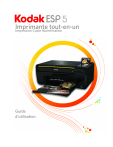
Lien public mis à jour
Le lien public vers votre chat a été mis à jour.